GA-G31M-ES2L/ GA-G31M-ES2C
|
|
|
- Olívia Chaves Galindo
- 6 Há anos
- Visualizações:
Transcrição
1 GA-G31M-ES2L/ GA-G31M-ES2C Placa mãe para soquete LGA775 para processadores da família Intel Core TM / Intel Pentium TM /Intel Celeron TM Manual do Usuário Rev MB-G31MES2L-110R
2 Motherboard GA-G31M-ES2L Jul. 21, 2008 Motherboard GA-G31M-ES2L Jul. 21, 2008
3 Motherboard GA-G31M-ES2C Nov. 10, 2008 Motherboard GA-G31M-ES2C Nov. 10, 2008
4 Direitos Autorais 2008 GIGA-BYTE TECHNOLOGY CO., LTD. Todos os direitos reservados. Todas as marcas mencionadas no manual são legalmente registradas por suas respectivas companhias. Nota O material escrito contido com este produto é propriedade da Gigabyte. Nenhuma parte deste manual pode ser reproduzida, copiada, traduzida, ou transmitida de forma alguma ou por qualquer razão sem a permissão por escrito da GiGABYTE. Especificações e características estão sujeitas a mudanças sem prévio aviso. Classificação do Manual do Produto Em ordem de dar assistência no uso desse produto, a Gigabyte categorizou o manual do usuário no seguinte: Para informações detalhadas, leia o Manual do Usuário com atenção. Para obter informações sobre como usar os recursos exclusivos da GIGABYTE, leia ou faça o download das informações da página de Suporte/Placa-mãe/Guia de Tecnologia em nosso site na internet. Para mais detalhes do produto, por favor acesse o site: Identificando a revisão de sua placa-mãe O número da revisão em sua placa-mãe tem essa aparência: "REV: X.X." Por exemplo, "REV: 1.0" significa que a revisão da placa-mãe é 1.0. Verifique a revisão de sua placa-mãe antes de atualizar o BIOS e os drivers da placa-mãe, ou quando procurar informações técnicas. Exemplo:
5 Índice Conteúdo da embalagem...7 Itens opcionais...7 Layout da Placa Mãe GA-G31M-ES2L/GA-G31M-ES2C...8 Diagrama de Blocos...9 Capítulo 1 Instalação do Hardware Precauções para a Instalação Especificações do Produto Instalação do Processador e Cooler Instalando o processador Instalando o Cooler do processador Instalando a Memória Configuração de Memória Dual Channel Instalação da Memória Instalação de Placas de Expansão Conectores do Painel Traseiro Conectores Internos Capítulo 2 Setup do BIOS Tela de Início Menu Principal Standard CMOS Features (Características Padrão CMOS) Advanced BIOS Features (Características Avançadas do BIOS) Integrated Peripherals (Periféricos Integrados) Power Management Setup PnP/PCI Configurations (Configurações PnP/PCI) PC Health Status MB Intelligent Tweaker (M.I.T.) Load Fail-Safe Defaults (Carregar Padrão Seguro) Load Optimized Defaults (Carregar Padrão Otimizado) Set Supervisor/User Password (Definir Senha de Supervisor/ Usuário) Save & Exit Setup (Salvar & Sair do Setup) Exit Without Saving (Sair sem Salvar)
6 Capítulo 3 Instalação dos Drivers Installing Chipset Drivers (Instalação do Driver de Chipset) Application Software (Softwares e Aplicativos) Technical Manuals (Manuais técnicos) Contact (Contato) System (Sistema) Download Center (Centro de download) Capítulo 4 Recursos exclusivos Xpress Recovery Utilitários de atualização do BIOS Atualizando o BIOS com o utilitário Q-Flash Atualizando o BIOS com o 4-3 EasyTune 5 Pro Easy Energy Saver (Fácil economia de energia) Capítulo 5 Apêndice Configuração de entrada e saída de áudio Configuração de áudio de 2/4/5.1/7.1 canais Instalação do cabo S/PDIFOut (opcional) Configuração da gravação por microfone Uso de gravador de som Solucionando problemas Perguntas mais freqüentes Procedimento de solução de problemas Declarações regulamentares Termos de Garantia
7 Conteúdo da embalagem Placa-mãe GA-G31M-ES2L ou GA-G31M-ES2C Disco do driver da placa-mãe Manual do usuário Um cabo IDE Dois cabos SATA 3Gb/s Blindagem de E/S O conteúdo da caixa acima é apenas para referência. Os itens reais dependerão do pacote de produto que obtiver. O conteúdo da caixa está sujeito a mudanças sem aviso. A imagem da placa-mãe é apenas para referência. Itens opcionais Um cabo da unidade de disco flexível (nº da peça 12CF1-1FD001-7*R) Suporte USB 2.0 de duas portas (nº da peça 12CR1-1UB030-5*R) Cabo de alimentação SATA com 2 portas (nº da peça 12CF1-2SERPW-0*R) Cabo de saída S/PDIF (nº da peça 12CR1-1SPOUT-0*R) - 7 -
8 Layout da Placa Mãe GA-G31M-ES2L/GA-G31M-ES2C KB_MS ATX_12V CPU_FAN COMA LGA775 VGA LPT R_USB USB LAN AUDIO F_AUDIO Intel G31 GA-G31M-ES2L/GA-G31M-ES2C IDE ATX RTL8111C RTL8102E PCIE_1 PCIE_16 BAT CLR_CMOS B_BIOS M_BIOS DDRII1 DDRII2 PWR_LED F_PANEL IT8718 PCI1 CODEC CD_IN SPDIF_O PCI2 FDD SYS_FAN CI F_USB1 F_USB2 Intel ICH7 SATAII0 SATAII3 SATAII2 SATAII1 Somente para GA-G31M-ES2L. Somente para GA-G31M-ES2C
9 Diagrama de Blocos PCIe CLK (100 MHz) D-Sub LGA775 Processor CPU CLK+/- (333/266/200 MHz) Host Interface DDR2 800/667 MHz PCI Express x16 Intel G31 Dual Channel Memory GMCH CLK (333/266/200 MHz) PCIe CLK (100 MHz) 1 PCI Express x1 x1 PCI Express Bus PCI Bus LAN RJ45 RTL8111C RTL8102E Intel ICH7 Dual BIOS ATA-100/66/33 IDE Channel 4 SATA 3Gb/s 8 USB Ports Floppy CODEC IT8718 LPT Port COM Port PCI CLK (33 MHz) 2 PCI Surround Speaker Out Center/Subwoofer Speaker Out Side Speaker Out MIC Line-Out Line-In SPDIF In SPDIF Out PS/2 KB/Mouse Somente para GA-G31M-ES2L. Somente para GA-G31M-ES2C
10 - 10 -
11 Capítulo 1 Instalação do Hardware 1-1 Precauções para a Instalação A placa mãe contém um número delicado de circuitos eletrônicos e componentes que podem ser danificados como um resultado de descarga eletroestática (ESD). Assim, antes da instalação, por favor siga as instruções abaixo: Não remova ou danifique o selo de número serial ou o selo de garantia disponibilizado pelo seu vendedor. Este selo é necessário para validação da garantia. Sempre remova o cabo de energia antes de instalar a placa mãe ou outros componentes de hardware. Quando for conectar componentes aos conectores internos da placa mãe, tenha certeza que os mesmos estão conectados firmemente e seguros. Quando estiver manuseando a placa mãe, evite tocar nos conectores. É aconselhável utilizar uma pulseira anti-estática quando for trabalhar com componentes eletrônicos como placa mãe, processador ou memória. Caso você não tenha uma pulseira anti-estática, mantenha suas mãos secas e toque em um objeto de metal para eleminar a eletricidade estática. Antes da instalação dos componentes eletrônicos, por favor coloque-os sobre um tapete anti- estático ou em um local protegido de eletricidade estática. Antes de remover o cabo de energia da sua fonte, verifique se a mesma está deligada. Antes de ligar a energia, tenha certeza que a tensão da sua fonte está configurada de acordo com o padrão de tensão local. Antes de utilizar o produto, verifique se todos os cabos e conectores de energia dos seus componentes de hardware estão conectados. Para prevenir danos a placa mãe, não permita que parafusos entrem em contato com o circuito da placa mãe ou seus componentes. Certifique-se que não tenha sobrado nenhum parafuso ou componentes de metal na placa mãe ou no gabinete. Não posicione o computador em uma superfície irregular. Não posicione o computador em um ambiente de alta temperatura. Ligar a energia do computador durante o processo de instalação pode danificar o sistema e componentes, assim como também ser prejudicial a integridade física do usuário. Se você não estiver certo de qualquer etapa do processo de instalação ou ter problemas relacionados ao uso do produto, por favor consulte um técnico especializado Instalação do Hardware
12 1-2 Especificações do Produto Processador Suporte para processadores Intel Core TM 2 Extreme/ lntel Core TM 2 Quad/ lntel Core TM 2 Duo/ lntel Pentium Extreme Edition/ lntel Pentium D/ lntel Pentium 4 Extreme Edition/ lntel Pentium 4/ lntel Celeron para soquete LGA 775 (Vá ao site da GIGABYTE para acessar a lista mais atual de processadores suportados.) Cache L2 varia de acordo com o processador FSB FSB de 1333/1066/800 MHz Chipset North Bridge: Chipset Intel G31 Express South Bridge: Intel ICH7 (Nota 1) Memória 2 x soquetes 1,8V DDR2 DIMM suportando até 4 GB de memória de sistema Arquitetura de memória dual channel Suporte para módulos de memória DDR2 800/667 MHz (Vá ao site da GIGABYTE para acessar a lista mais atual de memórias suportadas.) Gráfico Integrado Integrado ao North Bridge Audio Realtek ALC883 codec High Definition Audio (Nota 2) 2/4/5.1/7.1-canais Suporte para S/PDIF Out Suporte para CD In LAN Chip RTL 8111C (10/100/1000 Mbit) Chip RTL 8102E (10/100 Mbit) Slots de Expansão 1 x slot PCI Express x16 1 x slot PCI Express x1 2 x slots PCI Interface de South Bridge: Armazenamento - 1 x conector IDE suportando ATA-100/66/33 e até 2 dispositivos IDE - 4 x conectores SATA 3Gb/s suportando até 4 dispositivos SATA 3Gb/s Chip ite IT8718: - 1 x conector floppy disk drive suportando 1 floppy disk drive USB Integrado ao South Bridge Até 8 portas USB 2.0/1.1 (4 no painel traseiro, 4 via aleta USB conectada ao conector interno USB) Somente para GA-G31M-ES2L. Somente para GA-G31M-ES2C. Placa Mãe GA-G31M-ES2L/ES2C
13 Conectores Internos 1 x conector de energia ATX 24-pinos 1 x conector de energia ATX 12V 4-pinos 1 x conector floppy disk drive 1 x conector IDE 4 x conectores SATA 3Gb/s 1 x conector CPU fan 1 x conector system fan 1 x conector para painel frontal 1 x conector para painel frontal de audio 1 x conector CD In 1 x conector S/PDIF Out 2 x conectores USB 2.0/1.1 1 x conector chassis intrusion 1 x conector power LED Conectores do 1 x porta para teclado PS/2 Painel Traseiro 1 x porta para mouse PS/2 1 x porta paralela 1 x porta serial 1 x porta D-Sub 4 x portas USB 2.0/1.1 1 x porta RJ-45 3 x jacks de audio (Une In/Une Out/Microfone) Controlador l/o Chip ite IT8718 Monitoramento Detecção de tensão do sistema de Hardware Detecção de temperatura do processador Detecção de velocidade da ventoinha do processador/sistema Alerta de aquecimento do processador Alerta de falha da ventoinha do processador/sistema (Nota 3) Controle de velocidade da ventoinha do processador BIOS 2 x 4 Mbit flash Uso do BIOS licenciado AWARD Suporte para DualBIOS TM PnP 1.0a, DMI 2.0, SM BIOS 2.4, ACPI 1.0b Instalação do Hardware
14 Características Únicas Suporte Suporte ao Q-Flash Suporte aovirtual DualBIOS Suporte ao Download Center Suporte ao Xpress Install Suporte ao Xpress Recovery2 (Nota 4) Suporte ao EasyTune Suporte para Easy Energy Saver (Fácil economia de energia) Software Adicional Norton Internet Security (versão OEM) Sistema Operacional Suporte para Microsoft Windows Vista/XP Formato Formato micro ATX; 24,4cm x 19,4cm (Nota 5) (Nota 1) Baseado na arquitetura PC padrão, uma certa quantia de memória é reservada para uso do sistema e portanto a capacidade de memória atual será menor do que a quantia fixada. Por exemplo, 4GB de memória irá ser exibido como 3.xx GB durante o início do sistema. (Nota 2) Para configurar áudio de 7.1 canais, é preciso conectar-se com a porta do padrão de áudio de alta definição através do painel frontal, e capacitar o recurso de áudio de múltiplos canais através do driver de áudio. (Nota 3) Se a função de controle da velocidade da ventoinha do CPU possui suporte ou não dependerá da CPU que instalar. (Nota 4) As funções disponíveis no EasyTune podem variar de acordo com o modelo de placa mãe. (Nota 5) Devido à limitação de hardware, é necessário instalar CPU Intel Core TM 2 Extreme/ Core TM 2 Quad/ Core TM 2 Duo/ Pentium Dual-Core/ Celeron Dual-Core/ Celeron 400 Series para habilitar o suporte para Easy Energy Saver (Fácil economia de energia). Placa Mãe GA-G31M-ES2L/ES2C
15 1-3 Instalação do Processador e Cooler Antes de instalar o processador, por favor verifique as seguintes condições: Certifique-se de que a placa-mãe dá suporte à CPU. (Vá ao site da GIGABYTE na internet para obter a lista mais recente de CPU que possui suporte.) Tenha certeza que a placa mãe suporta o processador a ser utilizado. Tome nota da identificação no canto do processador. Se você instalar o processador na posição errada, o processador não será inserido de forma adequada. (Se isto ocorrer, por favor mude a posição de inserção do processador.) Adicione pasta térmica entre o processador e o cooler. Tenha certeza que o cooler está instalado no processador antes de usar o sistema, pois isso pode causar aquecimento e danos permanentes no processador. Defina a frequência do processador de acordo com as especificações do mesmo. Não é recomendado que a frequência de BUS do sistema seja definida além das especificações do hardware. Se você deseja definir a frequência além das especificações apropriadas, por favor, faça de acordo com as especificações do seu hardware incluindo processador, placa de vídeo, memória, disco rígido, etc Instalando o processador A. Localize as chaves de alinhamento no soquete da placa mãe e os polarizadores no processador. Saquete LGA 775 Chave de alinhamento Chave de alinhamento Processador LGA 775 Canto do pino um no saquete do processador Polarizador Polarizador Marcação em triângulo de Pino 1 na CPU Instalação do Hardware
16 B. Siga os passos abaixo para corretamente instalar o processador no soquete de sua placa mãe. Antes de instalar o processador, tenha certeza de ter desligado o computador e removido o cabo de energia de sua fonte, assim prevenindo danos ao processador. CPU Socket Lever Passo 1: Levante completamente a alavanca do processador. Passo 2: Levante a placa de carregamento de metal do soquete da CPU. (NÃO toque nos contatos do soquete.) Passo 3: Remova a cobertura do soquete de proteção da placa de carregamento. (Para proteger o soquete de CPU, substitua sempre a cobertura do soquete de proteção quando o CPU não estiver instalado.) Passo 4: Alinhe o canto identificado no processador com o triângulo e gentilmente insira o processador na posição. (Segurando firmemente o processador entre o seus dedos polegar e indicador, cuidadosamente coloque-o no soquete em um movimento em linha reta e descendente.) Passo 5: Uma vez que o processador está devidamente inserido, reponha o suporte de metal e empurre a alavanca do processador de volta a sua posição de travamento. Placa Mãe GA-G31M-ES2L/ES2C
17 1-3-2 Instalando o Cooler do processador Siga os passos abaixo para corretamente instalar o cooler do processador na sua placa mãe. (Os passos a seguir usam um cooler Intel como exemplo.) Pino Macho Sinal de direção da flecha no Pino Macho Topo do pino fêmea Pino Fêmea Passo 1: Aplique uma camada de pasta térmica na superfície do processador instalado. Passo 2: Por favor note a direção das flechas marcadas no pino macho para que não estejam para dentro antes da instalação. (Gire o pino na direção das flechas para retirar o dissipador, ao contrário, é para instalar.) Passo 3: Posicione o cooler no topo do processador e tenha certeza que os pinos estão encaixados nas cavidades da placa mãe. Pressionando para baixo e diagonalmente. Passo 4: Você deve ouvir um clique quando empurrar para baixo cada pino de encaixe. Verifique se os pinos de encaixe macho e fêmea estão bem juntos. (Consulte o manual de instalação do cooler (dissipador de calor) de sua CPU para obter instruções sobre a instalação do cooler). Passo 5: Por favor, cheque na parte traseira da placa mãe, após a instalação, se os pinos estão inseridos como na figura. Passo 6: Finalmente, encaixe o conector de energia do cooler ao conector CPU Fan localizado na placa. O cooler pode aderir ao processador como consequência de endurecimento da pasta térmica. Para prevenir ocorrências, sugerimos que tenha extremo cuidado para remover o cooler Instalação do Hardware
18 1-4 Instalando a Memória Antes de instalar os módulos de memória, por favor verifique as seguintes condições: Tenha certeza que a memória usada é suportada pela placa mãe. É recomendado que as memórias usadas sejam de mesma capacidade, especificações e marca. (Vá ao site da GIGABYTE na internet para obter a lista mais recente de memória que possui suporte.) Antes de instalar ou remover os módulos de memória, por favor tenha certeza que o computador esteja desligado para prevenir danos de hardware. Os módulos de memória possuem um design garantido de inserção. Um módulo de memória pode ser instalado em apenas uma direção. Se você não conseguir inserir o módulo, por favor inverta a direção Configuração de Memória Dual Channel Esta placa mãe proporciona dois soquetes de memória DDR2 e suporta a tecnologia Dual Channel. Após a memória estar instalada, o BIOS irá automaticamente detectar as especificações e capacidade da memória. Habilitando o modo Dual Channel para memória, irá duplicar a largura de banda original. Os dois soquetes de memória DDR2 são divididos em dois canais e cada canal possui um soquete de memória conforme a seguir: Canal 0: DDRII1 Canal 1: DDRII2 DDRII1 DDRII2 Devido a limitação do chipset, leia as seguintes notas antes de instalar a memória no modo Dual Channel. 1. O modo dual channel não pode ser habilitado caso apenas um módulo de memória DDR2 esteja instalado. 2. Quando habilitado o modo dual channel com dois módulos de memória, é recomendado que os módulos sejam de mesma capacidade, fabricante, frequência e chips. Placa Mãe GA-G31M-ES2L/ES2C
19 1-4-2 Instalação da Memória Antes de instalar um módulo de memória, certifique-se de que o computador esteja desligado e o cabo de energia esteja desconectado da fonte, assim previnindo danos aos módulos de memória. DDR2 DIMM não é compatível com DDR DIMM. Certique-se de instalar DDR2 DlMM nesta placa mãe. Polarizador DDR2 DIMM O módulo de memória DDR2 possui um polarizador, portanto o mesmo só se encaixa em uma direção. Siga os passos abaixo para instalar corretamente o seu módulo de memória no soquete de memória. Passo 1: O soquete DDR2 DIMM tem um polarizador, portanto o módulo de memória DDR2 DIMM pode se encaixar em apenas uma direção. Insira o módulo de memória DDR2 DIMM no soquete. Logo em seguida, pressione-o para baixo. Passo 2: Feche o clip de plástico nas duas extremidades do soquete DDR2 DIMM para travar o módulo DDR2 DIMM. Faça a operação inversa quando desejar remover o módulo DDR2 DIMM Instalação do Hardware
20 1-5 Instalação de Placas de Expansão Leia as seguintes notificações antes de instalar uma placa de expansão: Certifique-se de que a placa mãe suporta a placa de expansão. Cuidadosamente leia o manual que acompanhou a sua placa de expansão. Sempre desligue o computador e remova o cabo de energia da fonte antes de Instalar a placa de expansão para previnir danos de hardware. Slot PCI Express x16 Slot PCI Slot PCI Express x1 Siga os passos abaixo para corretamente instalar a sua placa de expansão no slot de expansão. 1. Localize um slot de expansão que suporte a sua placa. Remova a aleta de metal situada no painel traseiro do seu gabinete. 2. Alinhe a placa com o slot e pressione para baixo a placa até que a mesma esteja completamente fixada ao slot. 3. Certifique-se que os contatos de metal na placa estão completamente inseridos no slot. 4. Prenda a aleta de metal da placa ao painel traseiro do seu gabinete com um parafuso. 5. Após instalado todas as placas de expansão, reponha a tampa de seu gabinete. 6. Ligue o seu computador. Caso necessário, vá ao Setup do BIOS para fazer qualquer modificação requerida no BIOS para a sua placa de expansão. 7. Instale o driver disponibilizado junto com a sua placa de expansão no seu sistema operacional. Exemplo: Instalando e Removendo uma placa gráfica PCI Express x 16: Instalando uma placa gráfica: Gentilmente insira a placa gráfica no slot PCI Express x16. Certifique-se que a sua placa gráfica está travada pela trava situada no fim do slot PCI Express x16. Removendo a placa gráfica: Pressione a trava situada no fim do slot PCI Express x16 para soltar a placa e então puxe a placa do slot. Placa Mãe GA-G31M-ES2L/ES2C
21 1-6 Conectores do Painel Traseiro Conectores PS/2 para Teclado é Mouse Para instalar um teclado e/ou um rnouse PS/2, conecte o mouse no conector superior (verde) e o teclado no inferior (roxo). Porta Paralela Use a porta paralela parà conectar dispositivos como impressora, scanner e etc. A porta paralela é também chamada de porta da impressora. Porta Serial Use a porta serial para conectar dispositivos como rnouse ou outros periféricos. Porta D-Sub A porta D-Sub suporta um conector D-Sub de 15 pinos. Conecte um monitor que suporte uma conexão D-Sub a esta porta. Porta USB A porta USB suporta especificações USB 2.0/1.1. Use esta porta para dispositivos USB como um teclado/mouse USB, impressora USB, disco rígido USB e etc. Porta de LAN RJ-45 A porta Gigabit Ethernet LAN proporciona conexão a Internet a uma taxa de transferência de atê 1 Gbps. A seguir segue descrição dos estados dos LEDs da porta LAN. Conexão/ LED de transferência LED de Atividade Conexão/LED de transferência: LED de Atividade: Estado Déscrição Estado Descrição Laranja Taxa de 1 Gbps Piscando Ocorre transmissão de dados Verde Taxa de 100 Mbps Desligado Não ocorre transmissão de dados Porta LAN Desligado Taxa de 10 Mbps Quando for remover um cabo conectado ao conector do painel traseiro, primeiramente desconecte o cabo do seu dispositivo e então remova-o da placa mãe. Quando remover o cabo, puxe-o diretamente do conector. Não balance de lado a lado para evitar um possível curto. Somente para GA-G31M-ES2L Instalação do Hardware
22 Porta de LAN RJ-45 A porta Gigabit Ethernet LAN proporciona conexão a Internet a uma taxa de transferência de atê 100 Mbps. A seguir segue descrição dos estados dos LEDs da porta LAN. Conexão/ LED de transferência Porta LAN LED de Atividade Line In Jack (Azul) Conexão/LED de transferência: Estado Déscrição Verde Taxa de 100 Mbps Desligado Taxa de 10 Mbps LED de Atividade: Estado Descrição Piscando Ocorre transmissão de dados Desligado Não ocorre transmissão de dados O jack padrão para Line in. Use este jack de audio para dispositivos line in como drive óptico, walkman, etc. Line Out Jack (Verde) O jack padrão para line out. Use este Jack de audio para um fone de ouvido de dois canais. Este jack também pode ser utilizado para alto falantes de 4/5.1-canais. Mic in Jack (Rosa) O jack padrão para Mic. Microfones devem ser instalados a este jack. Para configurar áudio de 7.1 canais, é preciso conectar-se com a porta do padrão de áudio de alta definição através do painel frontal, e capacitar o recurso de áudio de múltiplos canais através do driver de áudio. Consulte as instruções sobre definição da configuração de áudio de 2/4/5.1/7.1 canais no Capítulo 5, Configuração de áudio de 2/4/5.1/7.1 canais. Somente para GA-G31M-ES2C. Placa Mãe GA-G31M-ES2L/ES2C
23 1-7 Conectores Internos ) ATX_12V 2) ATX 3) CPU_FAN 4) SYS_FAN 5) FDD 6) IDE 7) SATAII0 / 1 / 2 / 3 8) PWR_LED 9) BAT 10) F_PANEL 11) F_AUDIO 12) CD_IN 13) SPDIF_O 14) F_USB1 / F_USB2 15) CLR_CMOS 16) CI Leia os avisos abaixo antes de conectar dispositivos externos: Primeiramente certifique-se que o seu dispositivo é compativel com o conector que você deseja conectar. Antes de instalar os dispositivos, certifique-se de desligar os dispositivos eo seu computador. Desconecte o cabo de energia para previnir danos aos dispositivos. Após instalado os dispositivos e antes de ligar o sistema, certifique-se que o cabo do dispositivo foi conectado com firmeza ao conector da placa mãe Instalação do Hardware
24 1/2) ATX_12V/ATX (Conector de Energia 2x2 12V e conector principal de energia 2x12) Com o uso do conector de energia, o abastecimento da fonte pode suprir energia estável para todos os componentes na placa mãe. Antes de conectar o conector de energia, por favor tenha certeza que todos os componentes e periféricos estão corretamente instalados. Alinhe o conector de energia ao seu local apropriado na placa mãe e conecte o mesmo firmemente. O conector ATX_12V fornece energia principalmente para o processador. Se o conector ATX_12V não estiver conectado o sistema não iniciará. Para atender os requerimentos de expansão, é recomendado o uso de uma fonte de energia que suporte um alto consumo de energia (500W ou melhor). Caso a fonte utilizada não proporcionar energia suficiente, poderá resultar em um sistema instável ou incapaz de iniciar. O conector principal de energia é compatível com fontes com conectores 2x10. Quando for utilizar uma fonte 2x12, remova a capa de proteção do conector principal de energia da placa mãe. Não insira o cabo da fonte nos pinos abaixo da capa de proteção quando utilizado uma fonte 2x10. ATX_12V : 3 1 ATX_12V 4 2 Pino No. Definição 1 GND 2 GND 3 +12V 4 +12V ATX : Pino No. Definição Pino No. Definição 1 3,3V 13 3,3V 2 3,3V 14-12V 3 GND 15 GND 4 +5V 16 PS_ON (soft On/Off) 5 GND 17 GND 6 +5V 18 GND 7 GND 19 GND 8 Power Good 20-5V 9 5V SB (stand by +5V) 21 +5V V 22 +5V V (Apenas para ATX 2x12-Pinos) 23 +5V (Apenas para ATX 2x12-pinos) 12 3,3V (Apenas para ATX 2x12-pinos) 24 GND (Apenas para ATX 2x12-pinos) ATX Placa Mãe GA-G31M-ES2L/ES2C
25 3/4) CPU_FAN/SYS_FAN (Conector fan) A placa mãe possui um conector para ventoinha do processador de 4 pinos (CPU_FAN) e um conector para ventoinha do sistema de 3 pinos (SYS_FAN). A maioria dos conectores de ventoinha possui um desenho de inserção infalível. Quando conectar um cabo de ventoinha, certifique-se de conectá-lo na orientação correta (o fio conector preto é o fio terra). A placa mãe suporta o controle de velocidade das ventoinhas do processador/sistema, que requer um cooler que suporte esta tecnologia. Para uma disssipação otimizada do calor, é recomendado que seja instalado uma ventoinha de sistema no seu gabinete. 1 CPU_FAN 1 SYS_FAN CPU_FAN : Pino No. Definição 1 GND 2 +12V/Speed Contral 3 Sense 4 Speed Contral SYS_FAN : Pino No. Definição 1 GND 2 +12V 3 Sense Certifique-se de conectar os cabos de ventoinha aos conectores da ventoinha para evitar que sua CPU e o sistema esquentem demais. O superaquecimento pode resultar em dano à CPU ou o sistema pode travar. Esses conectores de ventoinha não são blocos de jumper de configuração. Não coloque uma capa de jumper nos conectores. 5) FDD (Conector Floppy Disk Drive) O conector FDD é usado para se conectar ao cabo FDD enquanto o outro terminal do mesmo está conectado ao drive FDD. Os tipos de drives suportados são: 360KB, 720KB, 1,2MB, 1,44MB e 2,88MB. Por favor conecte o conector vermelho de energia posicionado ao pino 1. O pino 1 do cabo é geralmente desenhado com uma listra de cor diferente Instalação do Hardware
26 6) IDE (Conector IDE) Um periférico IDE se conecta ao computador através de um conector IDE. Um conector IDE pode se conectar à um cabo IDE e um único cabo pode se conectar a dois periféricos IDE (disco rígido ou drive óptico). Se você deseja conectar dois periféricos IDE, por favor coloque um jumper em um dos aparelhos IDE para defini-lo como Master e o outro como Slave (para informações sobre configurações, por favor consulte as instruções no aparelho IDE) ) SATAII0/1/2/3 (Conectores SATA 3Gb/s) SATA 3Gb/s pode proporcionar um taxa de transferência de até 300MB/s enquanto o SATA proporciona uma taxa de até 150MB/s. Por favor, em ordem de um bom funcionamento, ajuste as opções do BIOS para Serial ATA e instale os drivers apropriados. Pino No SATAII3 1 7 SATAII SATAII0 SATAII1 Definição GND 2 TXP 3 TXN 4 GND 5 RXN 6 RXP 7 GND Por favor, conecte a extremidade em formato de L ao seu disco rígido SATA 3Gb/s. Placa Mãe GA-G31M-ES2L/ES2C
27 8) PWR_LED (Conector System Power LED) Este conector pode ser usado para conectar o system power LED do seu gabinete para o status de energia do seu sistema. O LED irá estar ligado quando o sistema estiver operando. O LED irá piscar quando o sistema estiver em estado de descanso S1. O LED irá ficar desligado quando o sistema estiver em estado de descanso S3/S4 ou desligado (S5). 1 Pino No. Definição 1 MPD+ 2 MPD- 3 MPD- Status do Sistema S0 S1 S3/S4/S5 LED Ligado Piscando Desligado 9) BAT (BATERIA) A bateria proporciona energia para manter os valores (como configurações do BIOS, data e informações de hora) do CMOS quando o computador estiver desligado. Troque a bateria quando a tensão da mesma estiver baixa, caso contrário, os valores do CMOS serão perdidos. Se você deseja apagar o CMOS: 1. Desligue o computador e retire o cabo de energia. 2. Retire a bateria delicadamente e deixe-a de fora por volta de 10 minutos (Ou você pode usar um objeto metálico para conectar os pinos positivo e negativo ao suporte da bateria para que eles entrem em curto por um minuto). 3. Re-instale a bateria. 4. Conecte o cabo de energia e ligue o computador. Sempre desligue o computador e retire o cabo de energia antes de trocar a bateria. Troque a bateria por uma equivalente. Há perigo de explosão caso a bateria seja trocada por um modelo incorreto. Entre em contato com o seu vendedor caso você não esteja hábil para trocar a bateria ou caso esteja em dúvida quanto ao modelo da bateria. Quando for instalar a bateria, verifique a orientação do lado positivo (+) e negativo (-) da mesma (o lado positivo deve estar com a face para cima). Bateria usadas devem ser controladas de acordo com os regulamentos locais ambientais Instalação do Hardware
28 10) F_PANEL (Conector do Painel Frontal) Conecte o botão de alimentação, o botão de reinício, alto-falante e indicador de status do sistema no painel frontal do chassi para este conector, de acordo com as atribuições de pino abaixo. Preste atenção aos pinos positivo e negativo antes de conectar os cabos. Conector do Speaker SPEAK- SPEAK Chave de Energia LED de Mensagem/ Energia/ Descanso PW- PW+ MSG- MSG+ 2 1 NC RES+ RES- HD- HD+ Chave do Reset LED de Disco Rigido IDE Ativo MSG (Message/Power/Sleep LED): Status do Sistema LED Conecte ao indicador de status de energia do painel frontal. O LED irá S0 Ligado estar aceso quando o sistema estiver operando. O LED irá piscar quando S1 Piscando o sistema estiver em estado de descanso S1. O LED estará apagado S3/S4/S5 Desligado quando o sistema estiver em estado de descanso S3/S4 ou desligado (S5). PW (Chave de Energia): Conecte a chave de energia do painel frontal. Você pode configurar a forma com que você desliga o seu sistema (Verifique o Capítulo 2, BIOS Setup, Power Management Setup, para mais informações). SPEAK (Speaker): Conecte ao speaker do painel frontal. O sistema reporta o estatus do início do sistema através de códigos sonoros. Um único beep rápido será escutado caso nenhum problema seja detectado durante o início do sistema. Consulte o Capítulo 5, Resolução de Problemas para obter informações sobre os códigos de bipe. HD (LED de atividade do disco rígido IDE): Conecte ao LED de atividade do disco do painel frontal. O LED irá estar aceso quando estiver realizando leitura ou escrita de dados. RES (Chave do Reset): Conecte a chave de reset do painel frontal. Pressione a chave de reset no caso do computador travar e falhar ao reailizar um reinicio normal. NC: Sem conexão. O design do painel frontal irá variar de acordo com o gabinete em uso. Normalmente um módulo de painel frontal consiste em chave de energia, chave de reset, power LED, LED de atividade do disco rígido e speaker. Quando for conectar o módulo do painel frontal a este conector, certifique-se que os cabos estão configurados corretamente. Placa Mãe GA-G31M-ES2L/ES2C
29 11) F_AUDIO (Conector para Painel Frontal de Audio) Este conector suporta módulo de audio para o painel frontal HD (High Definition) ou AC97. Se você deseja usar a função de audio frontal, conecte o módulo de audio do seu painel frontal a este conector. Cheque cuidadosamente a pinagem enquanto você conecta o módulo de audio do painel frontal. Uma conexão errada entre o módulo de audio e o conector, irá tornar o sistema incapaz de iniciar, ou até mesmo danifica-lo. Para adquirir o módulo de audio do painel frontal, entre em contato com o seu revendedor. Painel Frontal HD Audio: Painel Frontal AC 97 Audío: 2 10 Pino No. Definição Pino No. Definição 1 MIC2_L 1 MIC 1 O conector de áudio do painel frontal por pré-definição dá suporte a áudio HD. Se o seu chassi fornecer um módulo de áudio de painel frontal AC'97, consulte as instruções sobre como ativar a funcionalidade AC'97 através do software de áudio no Capítulo 5, Configuração de áudio de 2/4/5.1 canais. Os sinais de áudio estarão presentes simultaneamente nas conexões de áudio do painel frontal e traseiro. Se você quiser tirar o som do áudio do painel traseiro (aceito somente quando usar um módulo de áudio de painel frontal de alta definição), consulte o Capítulo 5, Configurando áudio de 2/4/5.1/7.1 canais. Alguns gabinetes possuem um painel frontal de audio que possui conectores separados em cada fio ao invés de um único plugue. Para mais informações referente como conectar o painel frontal de audio em gabinetes com pinagem diferente, favor entrar em contato com o fabricante do gabinete. 12) CD_IN (Conector CD In) Deve-se conectar o cabo de audio que acompanha o seu drive óptico a este conector. 9 2 GND 3 MIC2_R 4 -ACZ_DET 5 LINE2_R 6 FAUDIO_JD 7 GND 8 No Pin 9 LINE2_L 10 FAUDIO_JD 2 GND 3 MIC Power 4 NC 5 LineOut (R) 6 NC 7 NC 8 No Pin 9 Line Out (L) 10 NC 1 Pino No. Definição 1 CD-L 2 GND 3 GND 4 CD-R Instalação do Hardware
30 13) SPDIF_O (Conector S/PDIF Out) Este conector suporta saída digital S/PDIF. Vía um cabo opcional de saída S/PDIF, este conector pode se conectar a um dispositivo de audio que suporte entrada de audio digital. Para comprar o cabo de saída S/PDIF opcional, entre em contato com o distribuidor local. 1 Pino No. Definição 1 Power 2 SPDIFO 3 GND O Pino 1 (fio vermelho) do cabo S/PDIF out deve ser alinhado ao pino 1 do conector SPDIF_O. Uma conexão errada pode resultar danos ao dispositivo. 14) F_USB1/F_USB2 (Conectores USB) Os conectores estão em conformidade com a especificação USB 2.0/1.1. Cada conector USB pode fornecer duas portas USB através de um suporte USB opcional. Para comprar o suporte USB opcional, entre em contato com o distribuidor local Pino No. Definição 1 Power (5V) 2 Power (5V) 3 USB DX- 4 USB DY- 5 USB DX+ 6 USB DY+ 7 GND 8 GND 9 No Pin 10 NC Não plugue o cabo do suporte IEEE 1394 (pinos 2x5) no conector USB. Antes de instalar o suporte USB, certifique-se de desligar seu computador e desconectar o cabo de alimentação da tomada para evitar danos ao suporte USB. Placa Mãe GA-G31M-ES2L/ES2C
31 15) CLR_CMOS (Jumper Clear CMOS) Use este jumper para limpar os valores CMOS (ex: informação de data e configurações BIOS) e retorne os valores CMOS às predefinições de fábrica. Para limpar o CMOS, dê um curto temporário nestes dois pinos. O jumper não acompanha a placa para evitar uso impróprio. Aberto: Normal Fechado: Clear CMOS Sempre desligue o seu computador e desconecte o cabo de energia antes realizar um clear CMOS. Após feito o clear CMOS e antes de ligar o seu computador, certifique-se de remover o jumper do conector. Após o sistema ter reiniciado, vá ao Setup do BIOS para carregar o padrão de fábrica (selecione Load Optimized Defaults) ou manualmente configure as opções do BiOS (vá ao capítulo 2, Setup do BIOS, para configurações do BIOS). 16) CI (Conector Chassis Intrusion) Esta placa mãe proporciona a característica de detecção caso a tampa do seu gabinete seja removida. Esta função requer um gabinete com design de detecção chassis intrusion. 1 Pino No. Definição 1 Signal 2 GND Instalação do Hardware
32 Placa Mãe GA-G31M-ES2L/ES2C
33 Capítulo 2 Setup do BIOS O BIOS (Basic Input and Output System) grava parâmetros de hardware do sistema no CMOS da placa mãe. Sua principal função inclui conduzir o Power-On Self-Test (POST) durante o início do sistema, salvando parâmetros do sistema e carregando o sistema operacional, etc. O BIOS inclui o Setup, um programa que permite o usuário modificar configurações básicas do sistema para ativar certas funções do sistema. Quando a energia for desativada, a bateria da placa mãe irá alimentar a CMOS para manter as configurações da CMOS. Para acessar o programa de configuração do BIOS, pressione a tecla <Delete> durante o POST quando a energia for ligada. Para ter acesso a opções avançadas no BIOS Setup, você deve pressionar <Ctrl> + <F1> no menu principal do Setup do BIOS. Para atualizar o BIOS, use tanto o utilitário GIGABYTE Q-Flash O Q-Flash permite o usuário rapidamente atualizar o BIOS ou realizar um back up sem ter a necessidade de entrar no sistema é um utilitário baseado em Windows que procura e realizar o download da última versão de BIOS através da Internet e realiza a atualização. Para obter instruções sobre o uso de Q-Flash e consulte o capítulo 4, Utilitários de atualização de BIOS. Devido ao fato de a atualização do BIOS possuir um potencial de risco, se você não encontrar nenhum problema utilizando a sua versão de BIOS atual, é recomendado que não seja realizado uma atualização de BIOS. Quando for atualizar o BIOS, faça isto com cautela. Uma atualização mal sucedida poderá resultar danos a sua placa mãe. O BIOS irá emitir códigos sonoros durante o POST. Consulte o Capítulo 5, Solucionando problemas para obter a descrição dos códigos de bipe. É recomendado que as configurações padrão não sejam alteradas (ao menos que você necessite) para previnir instabilidade do sistema ou outros resultados inesperados. Uma alteração inadequada poderá tornar o sistema incapaz de iniciar. Se isto ocorrer, realize um clear CMOS e carregue as opções padrão. (Verifique a seção Load Optimized Defaults neste capítulo ou a seção Bateria no capítulo 1 para realizar o Clear CMOS.) Setup do BIOS
34 2-1 Tela de Início A tela seguinte aparecerá quando o seu computador iniciar. Modelo de Placa Mãe Versão de BIOS Award Modular BIOS v6.00pg, An Energy Star Ally Copyright (C) , Award Software, Inc. G31M-ES2L EM1.... <DEL>: BIOS Setup/Q-Flash <F9>: XpressRecovery2 <F12>: Boot Menu <End>: Qflash 07/17/2008-G31-ICH7-6A99OG08C-00 Teclas de Função Teclas de Função: <DEL> : Setup do BIOS/Q-Flash Pressione a tecla <Delete> para entrar no Setup do BIOS ou para acessar o utilitário Q-Flash no Setup do BIOS. <F9> : Xpress Recovery2 Se você já acessou o Xpress Recovery2 para realizar back up de dados do disco rígido usando o disco de driver, a tecla <F9> poderá ser usada para acessar o XpressRecovery2 durante o POST. Para obter mais informações, consulte o Capítulo 4, Xpress Recovery2. <F12> : Boot Menu O Boot Menu permite você configurar o primeiro dispositivo de boot sem a necessidade de entrar no Setup do BIOS. No Boot Menu, use as teclas cima < > e baixo < > para selecionar o dispositivo de boot, e então pressione <Enter> para aceitar. Para sair do Boot Menu, pressione <Esc>. O sistema irá diretamente iniciar através do dispositivo configurado no Boot Menu. Nota: A configuração no Boot Menu é efetivada apenas quando acessada. Após o reinicio do sistema, a ordem de boot irá ser baseada nas configurações do Setup do BIOS. O Boot Menu pode ser acessado sempre que necessário mudar o primeiro dispositivo de boot. <End> : Q-Flash Pressione a tecla <End> para acessar o utilitário Q-Flash diretamente, sem a necessidade de entrar no Setup do BIOS. Placa Mãe GA-G31M-ES2L/ES2C
35 2-2 Menu Principal Uma vez que você entra na Utilidade de Setup do CMOS do BIOS Award, o Menu Principal (mostrado abaixo) aparecerá na tela. Use os indicadores para selecionar os itens e pressione <Enter> para aceitar ou para entrar em um sub-menu. (Exemplo de Versão de BIOS: GA-G31M-ES2L EM1) CMOS Setup Utility-Copyright (C) Award Software Standard CMOS Features Advanced BIOS Features Integrated Peripherals Power Management Setup PnP/PCI Configurations PC Health Status MB Intelligent Tweaker(M.I.T.) Load Fail-Safe Defaults Load Optimized Defaults Set Supervisor Password Set User Password Save & Exit Setup Exit Without Saving ESC: Quit : Select Item F11: Save CMOS to BIOS F8: Q-Flash F10: Save & Exit Setup F12: Load CMOS from BIOS Time, Date, Hard Disk Type... Teclas de Função do Programa de Setup do BIOS < >< >< >< > Move para selecionar o item <Enter> Seleciona o Item <Esc> Menu Principal: Sai do programa de Setup BIOS Submenus: Sai do submenu atual <Page Up> Aumentar o valor numérico ou faz mudanças <Page Down> Diminuir o valor numérico ou faz mudanças <F1> Mostra descrições das teclas de funções <F2> Move o cursor ao item Help block na direita (apenas para submenus) <F5> Restaura o valor anterior do CMOS, apenas para Página do Menu de Opções do Setup <F6> Carrega o valor do padrão seguro do CMOS da tabela padrão do BIOS <F7> Carregar o Padrão Otimizado do CMOS <F8> Utilitário Q-Flash <F9> Informações do Sistema <F10> Salvar todas as mudanças no CMOS, apenas para Menu Principal <F11> Salva a CMOS no BIOS <F12> Carrega a CMOS do BIOS Ajuda do Menu Principal Descrição on-line da função do Setup que é exibida na parte de baixo da tela. Ajuda do Submenu Pressione <F1> para abrir uma pequena janela que descreve as teclas apropriadas a serem utilizadas e possíveis seleções do item em destaque. Para sair da Janela de Ajuda pressione <Esc>. Caso você não ache a configuração desejada no Menu Principal ou em um submenu, pressione <Ctrl>+<F1> para acessar mais opções avançadas. Caso o sistema não esteja estável como de costume, selecione o item Load Optimized Defaults para configurar o sistema para o seu padrão. Os menus do Setup do BIOS descritos neste capíitulo são apenas para referência e podem diferir das configurações exatas de sua placa mãe Setup do BIOS
36 Funções das Chaves <F11> e <F12> (Apenas para o Menu Principal) F11 : Salva a CMOS para o BIOS Esta função permite você salvar as configurações atuais do BIOS para um perfil. Você pode criar até 8 perfis (Perfis 1-8) e nomear cada perfil. Primeiro digite o nome do perfil (para apagar o nome do perfil padrão, use a tecla espaço) e então pressione <Enter> para completar. F12 : Carrega a CMOS do BIOS Se o seu sistema tornar-se instável e você tiver carregado a configuração padrão do BIOS, você pode usar esta opção para carregar configurações do BIOS de um perfil criado antes, sem o trabalho de reconfigurar as configurações do BIOS. Primeiro selecione um perfil, então pressione <Enter> para completar. Standard CMOS Features (Características Padrão do CMOS) Use este menu para configurar a hora do sistema e data, tipos de discos rígidos e os tipos de erros que fazem o sistema interromper o boot e etc. Advanced BIOS Features (Características Avançadas do BIOS) Use este menu para configurar a ordem dos dispositivos de boot, características avançadas do processador e o adaptador primário de exibição. Integrated Peripherals (Periféricos Integrados) Use este menu para configurar todos os dispositivos periféricos, como IDE, SATA, USB, audio integrado, LAN integrada e etc. Power Management Setup Use este menu para configurar todas as funções de economia de energia. PnP/PCI Configurations (Configurações PnP/PCI) Use este menu para configurar os recursos de sistema PCI & PnP. PC Health Status Use este menu para verificar informações sobre auto detecção de temperatura do sistema/ processador, tensão do sistema, velocidade das ventoinhas e etc. MB Intelligent Tweaker (M.I.T.) Use este menu para configurar clock, frequência e tensão do seu processador, memória e etc. Load Fail-Safe Defaults (Carregar Padrão Seguro) Padrão Seguro são as configurações de fábrica para maior estabilidade e mínimo de performance. Load Optimized Defaults (Carregar Padrão Otimizado) Padrão Otimizado são as configurações de fábrica para performance otimizada. Set Supervisor Password (Definir Senha de Supervisor) Mude, defina, ou desabilite a senha. Permite acesso restrito ao sistema e para o Setup do BIOS. Senha de supervisor irá permitir você fazer mudanças no Setup do BIOS. Set User Password (Definir Senha do Usuário) Mude, defina, ou desabilite a senha. Permite acesso restrito ao sistema e para o Setup do BIOS. Senha de usuário permite você visualizar o setup, mas não fazer mudanças. Save & Exit Setup (Salvar & Sair do Setup) Salva todas as mudanças feitas no programa de Setup do BIOS para a CMOS e sai do Setup do BIOS. (Pressionando <F10> você também executa esta tarefa.) Exit Without Saving (Sair sem Salvar) Abandona todas as mudanças e configurações e mantém a configuração anterior ativa. Pressionando <Y> para a mensagem de confirmação irá sair do Setup do BIOS. (Pressionando <Esc> você também executa esta tarefa.) Placa Mãe GA-G31M-ES2L/ES2C
37 2-3 Standard CMOS Features (Características Padrão CMOS) CMOS Setup Utility-Copyright (C) Award Software Standard CMOS Features Date (mm:dd:yy) Tue, Jul Time (hh:mm:ss) 10:31:24 IDE Channel 0 Master IDE Channel 0 Slave IDE Channel 2 Master IDE Channel 2 Slave IDE Channel 3 Master IDE Channel 3 Slave [None] [None] [None] [None] [None] [None] Drive A [1.44M, 3.5"] Floppy 3 Mode Support [Disabled] Item Help Menu Level Halt On Base Memory Extended Memory Total Memory [All, But Keyboard] 640K 510M 512M : Move Enter: Select +/-/PU/PD: Value F10: Save ESC: Exit F1: General Help F5: Previous Values F6: Fail-Safe Defaults F7: Optimized Defaults Date Define a data do sistema. O formato da data é semana (apenas leitura), mês, dia e ano. Selecione o campo desejado e usa as teclas flechas cima e baixo para determinar a data. Time O formato da hora é <hora> <minuto> <segundo>. O tempo é calculado na base de relógio de 24 horas. Por exemplo, 1 p.m, é 13:00. IDE Channel 0 Master/Slave IDE HDD Auto-Detection Pressione <Enter> para auto detectar os parâmetros de dispositivo IDE/SATA para este canal. IDE Channel 0 Master/Slave Configure o seu dispositivo IDE/SATA utilizando um dos três métodos abaixo: Auto Permite o BIOS automaticamente detectar os dispositivos IDE/SATA durante o POST o (Padrão). None Se nenhum dispositivo IDE/SATA estiver em uso, defina esta opção para None, então o sistema irá pular a detecção do dispositivo durante o POST, iniciando o sistema com mais rapidez. Manual Permite você manualmente configurar as especificações de disco rígido quando o modo de acesso do disco rígido estiver definido para CHS. Access Mode Define o modo de acesso do disco rígido. As opções são: Auto (padrão), CHS, LBA, Large. IDE Channel 2, 3 Master/Slave IDE Auto-Detection Pressione <Enter> para auto detectar os parâmetros do dispositivo IDE/SATA para este canal. Extended IDE Drive Configure o seu dispositivo IDE/SATA utilizando um dos três métodos disponíveis abaixo: Auto Permite o BiOS automaticamente detectar os dispositivos IDE/SATA durante o POST. (Padrão) None Se nenhum dispositivo IDE/SATA estiver em uso, defina esta opção para None, então o sistema irá pular a detecção do dispositivo durante o POST, iniciando o sistema com mais rapidez. Access Mode Define o modo de acesso do disco rígido. As opções são: Auto (padrão), Large Setup do BIOS
38 Os seguinte campos exibem as especificações do seu disco rígido. Se você deseja configurar os parâmetros manualmente, siga as ínformações contidas no disco rigido. Capacity Capacidade aproximadamente do disco rígido atualmente instalado. Cylinder Número de cilindros. Head Número de cabeças. Precomp Cilindro de escrita precomp. Landing Zone Zona de Repouso. Sector Número de Setores. Drive A Permite você selecionar o tipo de floppy disk drive do seu sistema. Se você não instalou um floppy disk drive, defina este item para None. As opções são: None, 360K/5,25", 1,2M/5,25", 720K/3,5", 1,44M/3,5", 2,88M/3,5". Floppy 3 Mode Support Allows you to specify whether the installed floppy disk drive is 3-mode floppy disk drive, a Japanese standard floppy disk drive. Options are: Disabled (default), Drive A. Halt On Essa categoria determina quando o computador irá parar se um erro for detectado durante a inicialização. No Errors O boot do sistema não irá parar por qualquer erro detectado. All Errors Sempre que o BIOS detectar um erro que não seja fatal o sistema será interrompido. All, But Keyboard O sistema não irá parar por erro de teclado e sim para todos os outros erros. (Valor Padrão). All, But Diskette O sistema de inicialização não irá parar por um erro de disquete e irá parar para todos os outros erros. All, But Disk/Key O sistema não irá parar por um problema de teclado ou de disco e irá parar para todos os outros erros. Memory Estes campos são apenas para leitura e são determinado pelo POST do BIOS. Base Memory Também conhecido como memória convencional. Tipicamente, 640KB será reservado para o sístema operacíonal MS-DOS. Extended Memory A quantia da memória extendida. Total Memory A quantia total de memória instalado no sistema. Placa Mãe GA-G31M-ES2L/ES2C
39 2-4 Advanced BIOS Features (Características Avançadas do BIOS) Hard Disk Boot Priority First Boot Device Second Boot Device Third Boot Device Password Check HDD S.M.A.R.T. Capability CPU Multi-Threading (Nota) Limit CPUID Max. to 3 (Nota) No-Execute Memory Protect (Nota) CPU Enhanced Halt (C1E) (Nota) CPU Thermal Monitor 2 (TM2) (Nota) CPU EIST Function (Nota) Virtualization Technology (Nota) Init Display First Onboard VGA On-Chip Frame Buffer Size CMOS Setup Utility-Copyright (C) Award Software Advanced BIOS Features [Press Enter] [Floppy] [Hard Disk] [CDROM] [Setup] [Disabled] [Enabled] [Disabled] [Enabled] [Enabled] [Enabled] [Enabled] [Enabled] [PCI] [Enable If No Ext PEG] [8MB+1~2MB for GTT] Item Help Menu Level : Move Enter: Select +/-/PU/PD: Value F10: Save ESC: Exit F1: General Help F5: Previous Values F6: Fail-Safe Defaults F7: Optimized Defaults Hard Disk Boot Priority Selecione a sequência de boot para integrado (ou placas adicionais) SCSI, RAIO, etc. Use < > ou < > para selecionar um periférico, então pressione <+> para mover para cima ou <-> para mover para baixo através da lista. Pressione <ESC> para sair do menu. First/Second/Third Boot Device Especifica a ordem de boot dos dispositivos disponíveis. Use as setas cima ou baixo para selecionar o dispositivo e pressione <Enter> para aceitar. As opções são: Floppy, LS120, Hard Disk, CDROM, ZIP, USB-FDD, USB-ZIP, USB-CDROM, USB-HDD, LAN, Disabled. Password Check Especifica quando uma senha é requerida toda vez que o sistema inicia, ou apenas quando se entra no setup. Após configurado este item, defina a senha no item Set Supervisor/User Password no menu principal do BIOS. Setup A senha é requerida apenas para entrar no programa de Setup do BIOS. (Padrão) System Uma senha é requerida para iniciar o sistema e para entrar no programa de Setup do BIOS. HDD S.M.A.R.T. Capability Habilita ou desabilita a capacidade S.M.A.R.T. (Self Monitoring and Reporting Technology) do disco rígido. Esta característica permite o seu sistema reportar erros de leitura/escrita do seu disco rigido e quando monitorado por um utilitário remoto. (Padrão: Disabled) (Nota) Este item é presente apenas caso instalado um processador que suporte esta função. Para mais informações sobre as características dos processadores Intel, favor acessar o website da Intel Setup do BIOS
40 CPU Multi-Threading (Nota) Permite você determinar quando habilitar todos os núcleos do processador e a função de multithreading quando utilizado um processador Intel que suporte a tecnologia de núcleo múltiplo. Esta função apenas irá funcionar com sistemas operacionais que suportam o modo multi-processador. Enabled Habilita todos os núcleos do processador e capacidade multi-threading. (Padrão) Disabled Habilita apenas um núcleo do processador. Limit CPUID Max. to 3 (Nota) Permite você determinar o valor máximo do CPUID. Defina esta opção para Disabled para o sistema operacional Windows XP; defina esta opção como Enabled para sistemas antigos, como o Windows NT4.0. (Padrão: Disabled) No-Execute Memory Protect (Nota) Habilita ou desabilita a função Intel Execute Disable Bit. Esta função pode aperfeiçoar a proteção de seu computador, reduzindo a exposição a vírus. (Padrão: Enabled) CPU Enhanced Halt (C1E) (Nota) Habilita ou desabilita a função Intel CPU Enhanced Halt (C1E). Quando habilitada, a frequência do processador irá ser reduzida durante o estado de descanço do sistema para um menor consumo de energia. (Padrão: Enabled) CPU Thermal Monitor 2 (TM2) (Nota) Habilita ou desabillta a função Intel CPU Thermal Monitor (TM2), uma função de proteção a super aquecimento do processador. Quando habilitada, a frequência do processador e tensão será reduzida quando estiver super aquecido. (Padrão: Enabled) CPU EIST Function (Nota) Habilita ou desabilita Enhanced Intel SpeedStep Technology (EIST). Dependendo do carregamento do processador, a tecnologia Intel EIST pode dinamicamente e efetivamente diminuir a consumo de energia e a produção de calor. (Padrão: Enabled) Virtualization Technology (Nota) Habilita ou desabilita a tecnologia Intel Virtualization. A tecnologia Virtualization permite você executar múltiplos sistemas operacionais e partições independentes. Com virtualization, um computador pode funcionar como múltiplos sistemas virtuais. (Padrão: Enabled) (Nota) Este item é presente apenas caso instalado um processador que suporte esta função. Para mais informações sobre as características dos processadores Intel, favor acessar o website da Intel. Placa Mãe GA-G31M-ES2L/ES2C
41 Init Display First Esta opção permite configurar o dispositivo que deverá iniciar a imagem a ser exibida no monitor quando instalado uma placa PCI VGA e uma PCI Express na placa mãe. PCI Define o Init display first para a placa PCI. (Padrão) Onboard Define o Init display first para a placa integrada. PEG Define o Init display first para a placa PCI Express. Onboard VGA Habilita ou desabilita a função integrada de video. Enable If No Ext PEG Ativa o video integrado apenas caso não tenha nenhuma placa de video PCI Express instalada. (Padrão) Always Enable Sempre ativa o video integrado, quando instalado ou não uma placa de video PCI Express. Se você deseja trabalhar com a configuração dual view, defina este item para Always Enable. On-Chip Frame Buffer Size Frame buffer size é a quantia total de memória de sistema alocada somente para controlador gráfico integrado. MS-DOS, por exemplo, irá utilizar apenas esta memória para exibição. As opções são: 8MB+1~2MB for GTT (padrão), 1MB+1~2MB for GTT Setup do BIOS
42 2-5 Integrated Peripherals (Periféricos Integrados) On-Chip Primary PCI IDE On-Chip SATA Mode x PATA IDE Set to SATA Port 0/2 Set to SATA Port 1/3 Set to USB Controller USB 2.0 Controller USB Keyboard Support USB Mouse Support Legacy USB storage detect Azalia Codec Onboard H/W LAN SMART LAN Onboard LAN Boot ROM Onboard Serial Port 1 Onboard Parallel Port Parallel Port Mode CMOS Setup Utility-Copyright (C) Award Software Integrated Peripherals [Enabled] [Auto] Ch.0 Master/Slave Ch.2 Master/Slave Ch.3 Master/Slave [Enabled] [Enabled] [Disabled] [Disabled] [Enabled] [Auto] [Enabled] [Press Enter] [Disabled] [3F8/IRQ4] [378/IRQ7] [SPP] Item Help Menu Level : Move Enter: Select +/-/PU/PD: Value F10: Save ESC: Exit F1: General Help F5: Previous Values F6: Fail-Safe Defaults F7: Optimized Defaults On-Chip Primary PCI IDE Habilita ou desabilita o primeiro controlador IDE integrado. (Padrão: Enabled) On-Chip SATA Mode Configure o controlador SATA integrado. Disabled Desabilita o controlador SATA integrado. Auto Permite o BIOS determinar os dispositivos SATA para o modo Combined ou Enhanced. Se o seu controlador SATA integrado for automaticamente configurado para o modo Combined, você pode manualmente re-configurar para o modo Enhanced caso necessário. (Padrão) Combined Todos os dispositivos SATA irão operar no modo PATA. Combined permite um máximo de 4 dispositivos ATA para serem usados simultaneamente: dois dispositivos PATA mais dois dispositivos SATA. Enhanced Determina todos os dispositivos SATA para operarem em modo SATA. Non-Combined Determina todos os dispositivos SATA para operarem em modo PATA e desabilita o controlador IDE integrado. PATA IDE Set to Este item é configurável apenas se a opção On-Chip SATA Mode estiver definida para Combined. Ch.0 Master/Slave Determina os canais IDE para Ch. 0 Master/Slave. (Padrão) Ch.1 Master/Slave Determina os canais IDE para Ch. 1 Master/Slave. Disabled Desabilita o controlador IDE integrado quando selecionado Non-Combined. SATA Port 0/2 Set to Este valor é dependente das configurações On-Chip SATA Mode e PATA IDE Set to. Quando PATA IDE Set to estiver configurado para Ch. 1 Master/Slave, esta opção irá ser automaticamente definida para Ch. 0 Master/Slave. Somente para GA-G31M-ES2L. Placa Mãe GA-G31M-ES2L/ES2C
43 SATA Port 1/3 Set to Este valor é dependente das configurações On-Chip SATA Mode e PATA IDE Set to. Quando PATA IDE Set to estiver configurado para Ch.0 Master/Slave, esta opção irá ser automaticamente definida para Ch. 1 Master/Slave. USB Controller Habilita ou desabilita o controlador integrado USB. (Padrão: Enabled) Disabled irá desativar todas as funcionabilidades USB abaixo. USB 2.0 Controller Habilita ou desabilita o controlador integrado USB 2.0. (Padrão: Enabled) USB Keyboard Support Permite o teclado USB ser utilizado no ambiente MS-DOS. (Padrão: Disabled) USB Mouse Support Permite o mouse USB ser utilizado no ambiente MS-DOS. (Padrão: Disabled) Legacy USB storage detect Esta opção permite o usuário determinar quando detectar dispositivos de armazenamento USB, incluindo USB flash e discos rígidos USB durante o POST. (Padrão: Enabled) Azalia Codec Habilita ou desabilita a função de audio integrado. (Padrão: Auto) Caso você deseje instalar uma placa de audio adicional ao invés de utilizar o audio integrado, defina este item para Disabled. Onboard H/W LAN Habilita ou desabilita a função integrada de LAN. (Padrão: Enabled) Caso você deseje instalar uma placa de rede adicional ao invés de utilizar a LAN integrada, defina esta opção para Disabled. SMART LAN (Função de diagnóstico do cabo de rede) CMOS Setup Utility-Copyright (C) Award Software SMART LAN Start detecting at Port... Pair1-2 Status = Open / Length = 0m Pair3-6 Status = Open / Length = 0m Pair4-5 Status = Open / Length = 0m Pair7-8 Status = Open / Length = 0m Item Help Menu Level : Move Enter: Select +/-/PU/PD: Value F10: Save ESC: Exit F1: General Help F5: Previous Values F6: Fail-Safe Defaults F7: Optimized Defaults Esta placa incorpora a característica de diagnóstico de cabo designado para detectar o estatus do cabo LAN utilizado. Esta opção irá detectar falhas do cabo e irá reportar a distância aproximada do defeito ou curto. Siga a informações seguintes para diagnosticar o cabo de LAN: Somente para GA-G31M-ES2L Setup do BIOS
44 Quando o cabo de LAN estiver funcionando normalmente... Se não for detectado nenhum problema com o cabo de LAN conectado, a seguinte mensagem irá aparecer: Start detecting at Port... Link Detected --> 100Mbps Link Detected Exibi a velocidade de transmissão. Cable Length Exibi o comprimento aproximado do cabo de rede conectado. Nota: O hub Gigabit irá apenas operar na taxa de 10/100Mbps no modo MS-DOS; o mesmo irá operar na taxa normal 10/100/1000Mbps quando trabalhado no modo Windows ou quando a opção LAN Boot ROM estiver ativa. Quando ocorrer um problema no cabo... Se um problema relacionado a cabo ocorrer em um par específico, o campo Status irá exibir Short ou Open e o item length irá exibir a distância aproximada onde ocorre a falha ou o curto. Por exemplo, se for exibido: Pair1-2 Status = Short / Length = 2m, significa que a falha ou o curto ocorrem por volta de 2m no Pair 1-2. Nota: Pair 4-5 e Pair 7-8 não são usados no ambiente 10/100 Mbps, então o seu campo Status irá exibir Open, e o comprimento exibido é o comprimento aproximado do cabo. Onboard LAN Boot ROM Permite ativar o boot ROM pelo chip de LAN integrado. (Padrão: Disabled) Onboard Serial Port 1 Habilita ou desabilita a primeira porta serial e especifica a base de endereço I/O e a interrupção correspondente. As opções são: Auto, 3F8/IRQ4 (padrão), 2F8/IRQ3, 3E8/IRQ4, 2E8/IRQ3, Disabled. Onboard Parallel Port Habilita ou desabilita a porta paralela (LPT) integrada e específica a base de endereço I/O e a interrupção correspondente. As opções são: 378/IRQ7 (padrão), 27811RQ5, 3BCIIRQ7, Disabled. Parallel Port Mode Seleciona o modo de operação para a porta paralela (LPT) integrada. As opções são: SPP (Standard Parallel Port)(padrão), EPP (Enhanced Parallel Port), ECP (Extended Capabilities Port), ECP+EPP. Placa Mãe GA-G31M-ES2L/ES2C
45 2-6 Power Management Setup CMOS Setup Utility-Copyright (C) Award Software Power Management Setup ACPI Suspend Type [S3(STR)] Soft-Off by PWR-BTTN [Instant-Off] PME Event Wake Up [Enabled] Power On by Ring [Enabled] Resume by Alarm [Disabled] x Date (of Month) Alarm Everyday x Time (hh:mm:ss) Alarm 0 : 0 : 0 HPET Support (Nota) [Enabled] HPET Mode (Nota) [32-bit mode] Power On By Mouse [Disabled] Power On By Keyboard [Disabled] x KB Power ON Password Enter AC Back Function [Soft-Off] Item Help Menu Level : Move Enter: Select +/-/PU/PD: Value F10: Save ESC: Exit F1: General Help F5: Previous Values F6: Fail-Safe Defaults F7: Optimized Defaults ACPI Suspend Type Especifica o modo de descanso ACPI quando o sistema entra em suspensão. S1(POS) Habilita o sistema para entrar nomodo de descanso ACPI S1 (Power on Suspend). No modo de descanso S1, o sistema fica suspenso e permanece em modo de baixo consumo de energia. O sistema pode ser retomado a qualquer momento. S3(STR) Habilita o sistema para entrar no modo de descanso ACPI S3 (Suspend to RAM) (padrão). No modo de descanso S3, o sistema aparenta estar desligado e consome menos energia do que o mdo de descanso S1. Quando sinalizado por um evento ou dispositivo de retomada, o sistema retoma ao estado de trabalho exato aonde foi deixado. Soft-Off by PWR-BTTN Configura o modo que o seu computador desliga no modo MS-DOS utilizando o botão de energia. Instant-Off Pressione o botão Ligal/Desliga para desligar instantaneamente. (Padrão) Delay 4 Sec. Pressione o botão Liga/Desliga por 4 segundos para desligar. Se pressionado por menos de 4 segundos o computador irá entrar em modo de espera. PME Event Wake Up Permite o sistema ser retomado de um estado de descanso ACPI por um sinal de retomada de um dispositivo PCI ou PCIe. Nota: Para usar esta função, você necessita um fonte de energia ATX proporcionando 1A na saida 5VSB. (Padrão: Enabled) Power On by Ring Permite o sistema ser retomado de um estado de descanso ACPI por um sinal de retomada de um modem que suporte a função de retomada. (Padrão: Enabled) (Nota) Suportado apenas no sistema operacional Windows Vista Setup do BIOS
46 Resume by Alarm Você pode definir a função Resume by Alarm como habilitada e programar uma Data/Tempo para ligar o sistema. (Padrão: Disabled) Date (of Month) Alarm: Ligue o sistema em uma hora específica de cada dia ou em um dia específico do mês. Time (hh: mm: ss) Alarm: Defina a hora em que o sistema se ativará automaticamente. Nota: Quando utilizar esta função, evite desligamento inadequado do sistema operacional ou a remoção da alimentação CA, senão as configurações não serão efetivadas. HPET Support (Nota) Habilita ou desabilita High Precision Event Timer (HPET) para o sistema operacional Windows Vista (Padrão: Enabled) HPET Mode (Nota) Permite você selecionar o modo HPET para o sistema operacional Windows Vista. Selecione o modo 32-bit quando instalado o Windows Vista 32-bit ; selecione o modo 64-bit quando instalado o Windows Vista 64-bit. (Padrão: 32-bit mode) Power On By Mouse Permite o sistema ser iniciado através de um mouse PS/2. Nota: Para usar esta função, irá ser necessário uma fonte ATX proporcionando ao menos 1A na saida 5VSB. Disabled Desabilita esta função. (Padrão) Double Click Dê um duplo clique no botão esquerdo do mouse PS/2 para iniciar o sistema. Power On By Keyboard Permite o sistema ser iniciado através de um teclado PS/2. Nota: Para usar esta função, irá ser necessário uma fonte ATX proporcionando ao menos 1A na saida 5VSB. Disabled Desabilita esta função. (Padrão) Password Define uma senha com 1-5 caracteres para iniciar o sistema. Keyboard 98 Pressione o botão POWER no teclado Windows para iniciar o sistema. KB Power ON Password Define a senha quando o Power ON by Keyboard estiver determinado para Password. Pressione <Enter> neste item para definir uma senha com até 5 caracteres e pressione <Enter> para aceitar. Para iniciar o sistema, digite a senha e pressione <Enter>. Nota: Para cancelar a senha, pressione <Enter> neste item. Quando solicitado a senha, pressione <Enter> novamente sem digitar a senha para limpar as configurações da senha. AC Back Function Determina o estado do sistema após o retorno de energia após uma queda de energia. Soft-Off Quando a energia retornar ao sistema, o sistema irá retornar em estado Desligado. (Padrão) Full-On Quando a energia retornar ao sistema, o sistema irá retornar em estado Ligado. Memory Quando a energia retornar ao sistema, o sistema irá retornar ao último estado antes da perda de energia. (Nota) Suportado apenas no sistema operacional Windows Vista. Placa Mãe GA-G31M-ES2L/ES2C
47 2-7 PnP/PCI Configurations (Configurações PnP/PCI) PCI1 IRQ Assignment PCI2 IRQ Assignment CMOS Setup Utility-Copyright (C) Award Software PnP/PCI Configurations [Auto] [Auto] Item Help Menu Level : Move Enter: Select +/-/PU/PD: Value F10: Save ESC: Exit F1: General Help F5: Previous Values F6: Fail-Safe Defaults F7: Optimized Defaults PCI1 IRQ Assignment Auto O BIOS atribui IRQ para o primeiro slot PCI. (Padrão) 3,4,5,7,9,10,11,12,14,15 Definir IRQ 3,4,5,7,9,10,11,12,14,15 para o primeiro slot PCI. PCI2 IRQ Assignment Auto O BIOS atribui IRQ para o segundo slot PCI. (Padrão) 3,4,5,7,9,10,11,12,14,15 Definir IRQ 3,4,5,7,9,10,11,12,14,15 para o segundo slot PCI Setup do BIOS
48 2-8 PC Health Status CMOS Setup Utility-Copyright (C) Award Software PC Health Status Reset Case Open Status [Disabled] Case Opened No Vcore 1.268V DDR18V 1.840V +3.3V 3.424V +12V V Current CPU Temperature 47 o C Current CPU FAN Speed 3375 RPM Current SYSTEM FAN Speed 0 RPM CPU Warning Temperature [Disabled] CPU FAN Fail Warning [Disabled] SYSTEM FAN Fail Warning [Disabled] CPU Smart FAN Control [Enabled] Item Help Menu Level : Move Enter: Select +/-/PU/PD: Value F10: Save ESC: Exit F1: General Help F5: Previous Values F6: Fail-Safe Defaults F7: Optimized Defaults Reset Case Open Status Mantém ou limpa a gravação de status anterior de chassis intrusion. Enabled limpa a gravação do status anterior de chassis intrusion e o campo Case Opened irá exibir No no próximo boot, (Padrão: Disabled) Case Opened Exibe o status de detecção do chassis intrusion. Se a tampa do gabinete do sistema for removida, este campo irá exibir Yes, caso contrário irá exibir No. Para limpar o status de chassis intrusion, defina Reset Case Open Status para Enabled, salve as configurações para o CMOS, e então reinicie o seu sistema. Current Voltage(V) Vcore/DDR18V/+3.3V/+12V Exibe a tensão atual do sistema. Current CPU Temperature Exibe a temperatura atual do processador. Current CPU/SYSTEM FAN Speed (RPM) Exibe a velocidade da ventoinha do processador/sistema atual. CPU Warning Temperature Define o alerta de temperatura do processador. Quando o processador ultrapassar a temperatura determinada, o BIOS irá emitir um alerta sonoro. As opções são: Disabled (padrão), 60 C/140 F, 70 C/158 F, 80 C/176 F, 90 C/194 F. CPU/SYSTEM FAN Fail Warning Permite o sistema emitir alertas sonoros caso a ventoinha do processador/sistema não estiver conectada ou em caso de falha. Cheque as condições da ventoinha ou a conexão da mesma caso isso ocorra. (Padrão: Disabled) CPU Smart FAN Control Habilita ou desabilita a função de controle da velocidade da ventoinha do processador. Enabled permite a ventoinha do processador rodar em diferentes velocidades de acordo com a temperatura do processador. Caso desabilitado, a ventoinha do processador irá girar em velocidade máxima. (Padrão: Enabled) Placa Mãe GA-G31M-ES2L/ES2C
49 2-9 MB Intelligent Tweaker (M.I.T.) CMOS Setup Utility-Copyright (C) Award Software MB Intelligent Tweaker(M.I.T.) Robust Graphics Booster [Auto] CPU Clock Ratio (Nota) [12X] CPU Frequency 2.40GHz(200x12) CPU Host Clock Control [Disabled] x CPU Host Frequency (Mhz) 200 PCI Express Frequency (Mhz) [Auto] Performance Enhance [Standard] System Memory Multiplier (SPD) [Auto] Memory Frequency (Mhz) ******** System Voltage Optimized ******** System Voltage Control [Manual] DDR2 OverVoltage Control [Normal] FSB OverVoltage Control [Normal] CPU Voltage Control [Normal] Normal CPU Vcore V Item Help Menu Level : Move Enter: Select +/-/PU/PD: Value F10: Save ESC: Exit F1: General Help F5: Previous Values F6: Fail-Safe Defaults F7: Optimized Defaults Se o sistema funcionará ou não com estabilidade utilizando as configurações de overclock/ sobretensão dependerá de suas configurações gerais do sistema. Este tópico é apenas para usuários avançados e nós recomendamos que não seja alterado as configurações padrão para previnir instabilidade do sistema ou outros resultados não esperados. (Uma alteração inadequada pode tornar o sistema incapaz de iniciar, para solucionar este problema, realize um clear CMOS para retornar os valores padrão.) Quando o item System Voltage Optimized piscar em vermelho, é recomendado que você defina o item System Voltage Control para Auto para otimizar as configurações de tensão. Robust Graphics Booster Robust Graphics Booster (R.G.B.) ajuda a aprimorar a performance do chip gráfico e memória. Auto permite o BIOS automaticamente definir o modo R.G.B. baseado nas configurações de sistema. As opções são: Auto (padrão), Fast, Turbo. CPU Clock Ratio (Nota) Permite você alterar a proporção do clock para o processador instalado. Este item irá estar presente apenas se trabalhado com um processador que tenha esta opção destravada. CPU Frequency Exibe a freqüência da CPU de operação atual. CPU Host Clock Control Habilita ou desabilita o controle do relógio da CPU host. Enabled permitirá que o item CPU Host Frequency abaixo seja configurável. Nota: Se o seu sistema falhar em reinicializar depois de fazer o overclock, aguarde 20 segundos para permitir a reinicialização automática do sistema ou remova os valores CMOS para retornar a placa aos valores predefinidos. (Padrão: Disabled) (Nota) Este item aparece somente se instalar uma CPU que aceite este recurso Setup do BIOS
50 CPU Host Frequency (Mhz) Permite você manualmente configurar a frequência real do processador. Este item é configurável apenas se a opção CPU Host Clock Contral estiver habilitada. A faixa ajustável é de 100 MHz a 700 MHz. Para um processador de FSB 800 MHz FSB CPU, defina este item para 200 MHz. Para um processador de FSB 1066 MHz FSB CPU, defina este item para 266 MHz. Para um processador de FSB 1333 MHz FSB CPU, defina este item para 333 MHz. Importante É altamente recomendável que a frequência do processador seja definida de acordo com sua especificação. PCI Express Frequency (Mhz) Permite você manualmente definir a frequência do clock PCle. O range ajustável é de 90 MHz até 150 MHz. Auto define a frequência do clock PCI e para o padrão 100 MHz. (Padrão: Auto) Performance Enhance Permite o sistema operar em três níveis diferentes de performance. Standard Permite o sistema operar em um nível básico de performance. (Padrão) Turbo Permite o sistema operar em um bom nível de performance. Extreme Permite o sistema operar no melhor nível de performance. System Memory Multiplier (SPD) Permite determinar o multiplicador da memória. As opções irão depender de acordo com o FSB do processador. Auto define o multiplicador da memória de acordo com os dados SPD. (Padrão: Auto) Memory Frequency (Mhz) O primeiro valor de freqüência é a freqüência normal de operação da memória em uso; o segundo é a freqüência de memória automaticamente ajustada de acordo com as configurações CPU Host Frequency (Mhz) e System Memory Multiplier. System Voltage Control Permite a configuração manual da tensão do sistema. Auto permite o BIOS automaticamente determinar a tensão requerida. Manual permite todos os itens de controle de tensão ser configurados. (Padrão: Manual) DDR2 OverVoltage Control Permite configurar a tensão da memória. Normal Alimenta a tensão da memória de acordo com o requerido. (Padrão) +0,1V ~ +0,4V Aumenta a tensão de 0,1V a 0,4V com incrementos de 0,1V. Nota: O aumento da tensão da memória pode resultar em danos a memória. Placa Mãe GA-G31M-ES2L/ES2C
51 FSB OverVoltage Control Permite-lhe definir a voltagem do Front Side Bus (Barramento frontal). Normal Fornece a voltagem do FSB conforme exigido. (Padrão) +0,1V ~ +0,3V Aumenta a voltagem do FSB de 0,1V a 0,3V com incrementos de 0,1V. CPU Voltage Control Permite-lhe definir a voltagem da CPU. Normal define a voltagem da CPU conforme exigido. A faixa ajustável depende da CPU sendo instalada. (Padrão: Normal) Nota: Aumentar a voltagem da CPU pode resultar em danos à sua CPU ou reduzir a vida útil da CPU. Normal CPU Vcore Exibe a voltagem operacional normal de sua CPU Setup do BIOS
52 2-10 Load Fail-Safe Defaults (Carregar Padrão Seguro) CMOS Setup Utility-Copyright (C) Award Software Standard CMOS Features Advanced BIOS Features Integrated Peripherals Power Management Setup PnP/PCI Configurations PC Health Status MB Intelligent Tweaker(M.I.T.) Load Fail-Safe Defaults Load Optimized Defaults Set Supervisor Password Set User Password Load Fail-Safe Defaults Save (Y/N)? & Exit N Setup Exit Without Saving ESC: Quit : Select Item F11: Save CMOS to BIOS F8: Q-Flash F10: Save & Exit Setup F12: Load CMOS from BIOS Load Fail-Safe Defaults Pressione <Enter> neste item e depois pressione a tecla <Y> para carregar as configurações padrão do BIOS mais seguras. No caso de ocorrer instabilidade do sistema, você pode tentar carregar as Fail-Safe defaults (padrões seguros), as quais são configurações mais seguras e mais estáveis do BIOS para a placa-mãe Load Optimized Defaults (Carregar Padrão Otimizado) CMOS Setup Utility-Copyright (C) Award Software Standard CMOS Features Advanced BIOS Features Integrated Peripherals Power Management Setup PnP/PCI Configurations PC Health Status MB Intelligent Tweaker(M.I.T.) Load Fail-Safe Defaults Load Optimized Defaults Set Supervisor Password Set User Password Load Optimized Defaults Save (Y/N)? & Exit N Setup Exit Without Saving ESC: Quit : Select Item F11: Save CMOS to BIOS F8: Q-Flash F10: Save & Exit Setup F12: Load CMOS from BIOS Load Optimized Defaults Pressione <Enter> neste item e depois pressione a tecla <Y> para carregar as configurações padrão ótimas do BIOS. Selecionando este campo será carregado os padrões de fábrica para as características do BIOS e Chipset que são automaticamente detectadas pelo sistema. Placa Mãe GA-G31M-ES2L/ES2C
53 2-12 Set Supervisor/User Password (Definir Senha de Supervisor/ Usuário) CMOS Setup Utility-Copyright (C) Award Software Standard CMOS Features Advanced BIOS Features Integrated Peripherals Power Management Setup PnP/PCI Configurations Enter Password: PC Health Status MB Intelligent Tweaker(M.I.T.) Load Fail-Safe Defaults Load Optimized Defaults Set Supervisor Password Set User Password Save & Exit Setup Exit Without Saving ESC: Quit : Select Item F11: Save CMOS to BIOS F8: Q-Flash F10: Save & Exit Setup F12: Load CMOS from BIOS Change/Set/Disable Password Pressione <Enter> neste item e digite a senha até 8 caracteres e depois pressione <Enter>. Será solicitado a você confirmar a senha. Digite a senha novamente e pressione <Enter>. O programa de Setup do BIOS permite-lhe especificar duas senhas separados: Supervisor Password Quando uma senha de sistema for definida e o item Password Check em Advanced BIOS Features estiver definido em Setup (Configuração), você deve inserir a senha de supervisor para entrar no Setup do BIOS e fazer as alterações na própria. Quando o item Password Check estiver definido para System, você deve inserir a senha de supervisor (ou senha de usuário) na inicialização do sistema quando entrar no Setup do BIOS. User Password Quando o item Password Check estiver definido para System, você deve inserir a senha de supervisor (ou senha de usuário) na inicialização do sistema para continuar o seu carregamento. No Setup do BIOS, você deve inserir a senha de supervisor se quiser fazer alterações às configurações do BIOS. A senha de usuário somente lhe permite visualizar as configurações do BIOS, mas não fazer alterações. Para remover a senha, pressione <Enter> no item de senha e, quando a senha for solicitada, pressione <Enter> novamente. Aparecerá a mensagem PASSWORD DISABLED (Senha desabilitada), indicando que a senha foi cancelada Setup do BIOS
54 2-13 Save & Exit Setup (Salvar & Sair do Setup) CMOS Setup Utility-Copyright (C) Award Software Standard CMOS Features Load Fail-Safe Defaults Advanced BIOS Features Load Optimized Defaults Integrated Peripherals Set Supervisor Password Power Management Setup Save to CMOS and EXIT (Y/N)? Set User Y Password PnP/PCI Configurations Save & Exit Setup PC Health Status Exit Without Saving MB Intelligent Tweaker(M.I.T.) ESC: Quit : Select Item F11: Save CMOS to BIOS F8: Q-Flash F10: Save & Exit Setup F12: Load CMOS from BIOS Save Data to CMOS Pressione <Enter> neste item e pressione a tecla <Y>. Isto salva as alterações do CMOS e sai do programa de Setup do BIOS. Pressione <N> ou <Esc> para voltar ao menu principal de Setup do BIOS Exit Without Saving (Sair sem Salvar) CMOS Setup Utility-Copyright (C) Award Software Standard CMOS Features Advanced BIOS Features Integrated Peripherals Power Management Setup PnP/PCI Configurations PC Health Status MB Intelligent Tweaker(M.I.T.) Load Fail-Safe Defaults Load Optimized Defaults Set Supervisor Password Quit Without Saving (Y/N)? Set User N Password Save & Exit Setup Exit Without Saving ESC: Quit : Select Item F11: Save CMOS to BIOS F8: Q-Flash F10: Save & Exit Setup F12: Load CMOS from BIOS Abandon all Data Pressione <Enter> neste item e pressione a tecla <Y>. Isto sai do Setup do BIOS sem salvar as mudanças feitas na configuração do BIOS para o CMOS. Pressione <N> ou <Esc> para voltar ao menu principal de Setup do BIOS. Placa Mãe GA-G31M-ES2L/ES2C
55 Capítulo 3 Instalação dos Drivers Antes de instalar os drivers, primeiro instale o sistema operacional. (As instruções a seguir utilizam o Windows XP como exemplo de sistema operacional.) Depois de instalar o sistema operacional, insira o disco de driver da placa-mãe em sua unidade óptica. A tela Autorun (execução automática) do driver é exibida automaticamente e tem a aparência conforme a captura de tela abaixo. (Se a tela Autorun do driver não aparecer automaticamente, vá em My Computer (Meu computador), clique duas vezes na unidade óptica e execute o programa Run.exe.) 3-1 Installing Chipset Drivers (Instalação do Driver de Chipset) Após a inserção do disco de driver, Xpress Install irá procurar automaticamente e então listar os drivers recomendados a serem instalados. Clique no botão Install All (Instalar todos) e Xpress Install instalará todos os drivers recomendados. Ou clique em Install Single Items (Instalar itens isolados) para selecionar manualmente os drivers que deseja instalar. Ignore a(s) caixa(s) de diálogo popup (ex: Found New Hardware Wizard, o Assistente de novo hardware encontrado) exibida(s) quando Xpress Install estiver instalando os drivers. A falha em cumprir com essas instruções pode afetar a instalação do driver. Somente drivers de dispositivo irá reiniciar seu sistema automaticamente durante a instalação do driver. Depois do reinício do sistema, Xpress Install continuará a instalar outros drivers. Depois dos drivers serem instalados, siga as instruções na tela para reiniciar seu sistema. Você pode instalar outros aplicativos incluídos no disco de driver da placa-mãe. Para suporte ao driver USB 2.0 sob o sistema operacional Windows XP, instale o Windows XP Service Pack 1 ou mais recente. Depois de instalar o SP1 (ou mais recente), se ainda houver um ponto de interrogação no Universal Serial Bus Controller (Controlador do Barramento Serial Universal) em Device Manager (Gerenciador de dispositivos), remova o ponto de interrogação (clicando com o botão direito do mouse e selecione Uninstall (Desinstalar)) e reinicie o sistema. (O sistema irá então detectar automaticamente e instalar o driver USB 2.0.) Instalação dos Drivers
56 3-2 Application Software (Softwares e Aplicativos) Esta página exibe todas ferramentas que a gigabyte desenvolveu e alguns softwares grátis. Você pode clicar no item para instalar. 3-3 Technical Manuals (Manuais técnicos) Esta página fornece guias de aplicativos da GIGABYTE, descrições de conteúdo para o disco de driver e manuais da placa-mãe. Placa MãeGA-G31M-ES2L/ES2C
57 3-4 Contact (Contato) Clique no URL desta página para fazer um link ao site da GIGABYTE na internet. Ou leia a última página deste manual para verificar as informações de contato da sede da GIGABYTE em Taiwan ou dos escritórios mundiais. 3-5 System (Sistema) Esta página fornece as informações básicas de sistema Instalação dos Drivers
58 3-6 Download Center (Centro de download) Para atualizar o BIOS, drivers ou aplicativos, clique no botão Download Center (Centro de download) para fazer um link ao site da GIGABYTE na internet. A última versão do BIOS, drivers ou aplicativos será exibida. Placa MãeGA-G31M-ES2L/ES2C
59 Capítulo 4 Recursos exclusivos 4-1 Xpress Recovery2 Antes de começar: Xpress Recovery2 é um utilitário que lhe permite fazer uma compressão rápida do backup dos dados do sistema e realizar sua restauração. Oferecendo suporte aos sistemas de arquivo NTFS, FAT32 e FAT16, Xpress Recovery2 pode fazer o backup de dados nos discos rígidos PATA e SATA e restaurá-los. Xpress Recovery2 verificará o primeiro disco rígido físico* do sistema operacional. Xpress Recovery2 só pode fazer o backup/restaurar o primeiro disco rígido físico que possui o sistema operacional instalado. Como o Xpress Recovery2 salvará o arquivo de backup no fim do disco rígido, certifique-se de deixar antecipadamente espaço suficiente não alocado (recomenda-se 10 GB ou mais); os requisitos de tamanho real variam, dependendo da quantidade de dados. Recomenda-se fazer o backup do sistema logo depois que o sistema operacional e os drivers forem instalados. A quantidade de dados e a velocidade de acesso do disco rígido podem afetar a velocidade na qual os dados passam por backup ou são restaurados. Leva-se mais tempo para fazer o backup de um disco rígido do que restaurá-lo. Requisitos do sistema: Plataforma Intel Pelo menos 64 MB de memória do sistema Placa de vídeo compatível com VESA Windows XP com SP1 ou mais recente Xpress Recovery e Xpress Recovery2 são utilitários diferentes. Por exemplo, um arquivo de backup criado com Xpress Recovery não pode ser restaurado usando Xpress Recovery2. Discos rígidos USB não possuem suporte. Discos rígidos no modo RAID/AHCI não possuem suporte. * Xpress Recovery2 verifica o primeiro disco rígido físico na seguinte seqüência: O primeiro conector do PATA IDE, o segundo conector do PATA IDE, o primeiro conector do SATA, o segundo conector do SATA e assim por diante. Por exemplo, quando os discos rígidos estiverem anexados ao primeiro IDE e aos primeiros conectores do SATA, o disco rígido no primeiro conector do IDE é a primeira unidade física. Quando os discos rígidos estiverem anexados ao primeiro e segundo conectores do SATA, o disco rígido no primeiro conector do SATA é a primeira unidade física Recursos exclusivos
60 Instalação e configuração (O procedimento a seguir utiliza o Windows XP como exemplo de sistema operacional.) A. Instalação do Windows XP e particionamento do disco rígido 1. Defina a unidade de CD-ROM como o primeiro dispositivo de inicialização em Advanced BIOS Features (Recursos avançados do BIOS) no programa de Setup do BIOS. Salve as mudanças e saia. 2. Quando fizer o particionamento de seu disco rígido (Figura 1), certifique-se de deixar espaço não alocado para Xpress Recovery2 (recomenda-se 10 GB ou mais; os requisitos de tamanho real variam, dependendo da quantidade de dados) (Figura 2). Figura 1 Figura 2 3. Selecione um sistema de arquivos (por exemplo NTFS) e comece a instalação do sistema operacional (Figura 3). Figura 3 Placa Mãe GA-G31M-ES2L/ES2C
61 4. Depois que sistema operacional for instalado, clique com o botão direito no ícone My Computer (Meu computador) na sua área de trabalho e selecione Manage (Gerenciar) (Figura 4). Vá em Computer Management (Gerenciamento do computador) para verificar a alocação do disco. Xpress Recovery2 salvará o arquivo de backup no espaço não alocado (listra preta no topo) (Figura 5). Nota que se não houver suficiente espaço não alocado, Xpress Recovery2 não pode salvar o arquivo de backup. Figura 4 Figura 5 5. Se o disco rígido não for particionado corretamente antes que instalar o sistema operacional, você pode criar novas partições usando espaço livre no seu disco rígido (Figura 6,7). Porém, se Disk Management (Gerenciamento de disco) mostrar que o disco rígido contém apenas a partição do sistema sem qualquer espaço não alocado, você não conseguirá criar novas partições ou utilizar o Xpress Recovery2. Se isto ocorrer, reinstale o sistema operacional e faça novamente o particionamento de seu disco rígido. Figura 6 No Assistente de Nova Partição, você TEM que selecionar Primary partition (Partição primária). Isto reservará espaço não alocado para o Xpress Recovery2 utilizar. Figura Recursos exclusivos
62 B. Acessando o Xpress Recovery2 1. Reinicialize a partir do disco de driver da placa-mãe para acessar o Xpress Recovery2 pela primeira vez. Quando visualizar a mensagem a seguir: Pressione qualquer tecla para inicializar Xpress Recovery2 (Figura 8), pressione qualquer tecla para entrar no Xpress Recovery2... Boot from CD/DVD: Press any key to startup XpressRecovery2... Figura 8 2. Depois de utilizar a função de backup no Xpress Recovery2 pela primeira vez, Xpress Recovery2 ficará permanentemente em seu disco rígido. Se quiser entrar mais tarde no Xpress Recovery2, simplesmente pressione <F9> durante o POST (Figura 9). Award Modular BIOS v6.00pg, An Energy Star Ally Copyright (C) , Award Software, Inc. G31M-ES2L EM1.... <DEL>: BIOS Setup/Q-Flash <F9>: XpressRecovery2 <F12>: Boot Menu <End>: Qflash 07/17/2008-G31-ICH7-6A99OG08C-00 C. Usando a função de backup no Xpress Recovery2 Figura 9 1. Selecione BACKUP para iniciar o backup de seus dados do disco rígido (Figura 10). 2. Xpress Recovery2 irá então começar a procurar o primeiro disco rígido físico como unidade alvo e detectará se este disco rígido contém o sistema operacional Windows. Quando o sistema operacional Windows for detectado, Xpress Recovery2 começará o processo de backup (Figura 11). Figura 10 Figura Quando terminado, vá em Disk Management (Gerenciamento de disco) para verificar a alocação do disco. Figura 12 Placa Mãe GA-G31M-ES2L/ES2C Xpress Recovery2 criará automaticamente uma nova partição para armazenar o arquivo de imagem de backup.
63 D. Usando a função de restauração no Xpress Recovery2 Selecione RESTORE (Restaurar) para restaurar o backup de seu disco rígido no caso do sistema falhar. A opção RESTORE (Restaurar) não estará presente se nenhum backup tiver sido criado antes (Figura 13, 14). E. Remoção do backup Figura 13 Figura Se quiser remover o arquivo de backup, selecione REMOVE (Remover) (Figura 15). 2. Depois que o arquivo de backup for removido, nenhum arquivo de imagem de backup será apresentado em Disk Management (Gerenciamento de disco) e o espaço de disco rígido será liberado (Figura 16). Figura 15 Figura 16 F. Saindo do Xpress Recovery2 Selecione REBOOT para sair do Xpress Recovery2. Figura Recursos exclusivos
64 4-2 Utilitários de atualização do BIOS As placas-mãe da GIGABYTE fornecem duas ferramentas exclusivas de atualização do BIOS, Q-Flash TM TM. Q-Flash da GIGABYTE são fáceis de usar e lhe permitem atualizar o BIOS sem necessidade de entrar no modo MS-DOS. O que é DualBIOS TM? As placas-mãe que dão suporte a DualBIOS possuem dois BIOS integrados, um BIOS principal e um BIOS de backup. Normalmente, o sistema funciona no BIOS principal. Porém, se o BIOS principal estiver corrompido ou danificado, o BIOS de backup assumirá na próxima reinicialização do sistema e copiará o arquivo BIOS para o BIOS principal para assegurar a operação normal do sistema. Visando a segurança do sistema, os usuários não podem atualizar manualmente o BIOS de backup. O que é Q-Flash TM? Com o Q-Flash é possível atualizar o BIOS de sistema sem precisar entrar nos sistemas operacionais, como MS-DOS ou Windows. Incorporada à BIOS, a ferramenta Q-Flash o libera de inconveniências por passar pelo processo complicado de flash do BIOS. O que permite-lhe atualizar o BIOS de sistema enquanto estiver no ambiente baixará o último arquivo BIOS do site do mais perto e atualizará o BIOS Atualizando o BIOS com o utilitário Q-Flash A. Antes de começar: 1. A partir do site da GIGABYTE, baixe o último arquivo comprimido de atualização do BIOS que corresponde ao modelo de sua placa-mãe. 2. Extraia o arquivo e salve o novo arquivo BIOS (ex: g31mes2l.f1) em seu disco rígido, unidade de memória flash USB ou disco rígido. Observação: A unidade de memória flash USB ou disco rígido deve usar o sistema de arquivos FAT32/16/ Reinicie o sistema. Durante o POST, pressione a tecla <End> para entrar no Q-Flash. Nota: Você pode acessar o Q-Flash pressionando a tecla <End> durante o POST ou pressionando a tecla <F8> no Setup do BIOS. Porém, se o arquivo de atualização do BIOS for salvo em um disco rígido no modo RAID/AHCI ou em um disco rígido anexado a um controlador IDE/SATA independente, use a tecla <End> durante o POST para acessar o Q-Flash. Award Modular BIOS v6.00pg, An Energy Star Ally Copyright (C) , Award Software, Inc. G31M-ES2L EM1.... <DEL>: BIOS Setup/Q-Flash <F9>: XpressRecovery2 <F12>: Boot Menu <End>: Qflash 07/17/2008-G31-ICH7-6A99OG08C-00 Porque o flash do BIOS é potencialmente arriscado, faça isso com cuidado. O flash do BIOS inadequado pode resultar no mal funcionamento do sistema. Placa Mãe GA-G31M-ES2L/ES2C
65 B. Atualização do BIOS Quando atualizar o BIOS, escolha o local onde o arquivo de BIOS será salvo. O procedimento a seguir considera que você salvará o arquivo BIOS em um disco flexível. Etapa 1: 1. Insira o disco flexível contendo o arquivo BIOS na unidade de disco flexível. No menu principal do QFlash, use a tecla de seta para cima ou para baixo para selecionar Update BIOS from Drive (Atualizar BIOS da unidade) e pressione <Enter>. A opção Save Main BIOS to Drive (Salvar BIOS principal na unidade) permite-lhe salvar o arquivo BIOS atual. Q-Flash oferece suporte apenas à unidade de memória flash USB ou disco rígido usando o sistema de arquivos FAT32/16/12. Se o arquivo de atualização do BIOS for salvo em um disco rígido no modo RAID/AHCI ou em um disco rígido anexado a um controlador IDE/SATA independente, use a tecla <End> durante o POST para acessar o Q-Flash. 2. Selecione Floppy A (Disco flexível A) e pressione <Enter>. Q-Flash Utility v2.02 Flash Type/Size...MXIC 25L K Keep DMI Data Enable Update BIOS from Drive Save 0 file(s) BIOS found to Drive Enter Floppy : Run A :Move ESC:Reset <Drive> F10:Power Off HDD 0-0 <Drive> Total size : 0 Free size : 0 3. Selecione o arquivo de atualização de BIOS e pressione <Enter>. Certifique-se de que o arquivo de atualização do BIOS corresponde ao modelo de sua placa-mãe. Etapa 2: O processo de leitura do sistema do arquivo BIOS do disco flexível é exibido na tela. Quando a mensagem Are you sure to update BIOS? (Tem certeza em atualizar o BIOS?) aparecer, pressione <Enter> para começar a atualização do BIOS. O monitor exibirá o processo de atualização. Não desligue ou reinicie o sistema quando este estiver lendo/atualizando o BIOS. Não remova o disco rígido, a unidade de memória flash USB ou o disco rígido quando o sistema estiver atualizando o BIOS. Etapa 3: Quando o processo de atualização estiver concluído, pressione qualquer tecla para voltar ao menu principal. Q-Flash Utility v2.02 Flash Type/Size...MXIC 25L K Keep DMI Data Enable!! Copy Update BIOS BIOS completed from Drive - Pass!! Save BIOS to Drive Enter : Run Please :Move press any key ESC:Reset to continue F10:Power Off Recursos exclusivos
66 Etapa 4: Pressione <Esc> e depois <Enter> para sair do Q-Flash e reinicializar o sistema. Enquanto o sistema reinicializa, você deve ver se a nova versão do BIOS está presente na tela POST. Etapa 5: Durante o POST, pressione <Delete> para entrar no Setup do BIOS. Selecione Load Optimized Defaults (Carregar predefinições otimizadas) e pressione <Enter> para carregar as predefinições do BIOS. O sistema irá detectar novamente todos os dispositivos periféricos depois de uma atualização do BIOS, portanto recomendamos recarregar as predefinições de fábrica do BIOS. CMOS Setup Utility-Copyright (C) Award Software Standard CMOS Features Advanced BIOS Features Integrated Peripherals Power Management Setup PnP/PCI Configurations PC Health Status MB Intelligent Tweaker(M.I.T.) Load Fail-Safe Defaults Load Optimized Defaults Set Supervisor Password Set User Password Load Optimized Defaults Save (Y/N)? & Exit Y Setup Exit Without Saving ESC: Quit : Select Item F11: Save CMOS to BIOS F8: Q-Flash F10: Save & Exit Setup F12: Load CMOS from BIOS Load Optimized Defaults Pressione <Y> para carregar as predefinições de fábrica do BIOS Etapa 6: Selecione Save & Exit Setup (Configuração de salvar e sair) e depois pressione <Y> para salvar as configurações CMOS e sair da Setup do BIOS. O procedimento é concluído depois de reinicializar o sistema. Placa Mãe GA-G31M-ES2L/ES2C
67 4-2-2 Atualizando o BIOS com o A. Antes de começar: 1. No Windows, feche todos os aplicativos e os programas TSR (programas residentes em memória). Isto ajuda a evitar falhas inesperadas quando realizar uma atualização do BIOS. 2. Durante o processo de atualização, certifique-se de que a conexão à internet está estável e NÃO interrompa a conexão à internet (por exemplo, evite uma perda de energia ou o desligamento da internet). A falha em fazer isso pode resultar em um BIOS corrompido ou um sistema que é incapaz de iniciar. 3. Não use a função G.O.M. (GIGABYTE Online Management, ou Gerenciamento Online da GIGABYTE) quando utilizar 4. A garantia de produto da GIGABYTE não cobre danos à BIOS ou falha do sistema resultante de um flash do BIOS inadequado. B. Utilização 1. Atualizar o BIOS utilizando a função de atualização pela internet: Clique em Update BIOS from GIGABYTE Server (Atualizar o BIOS do servidor GIGABYTE), selecione o site do mais perto de sua localização e depois baixe o arquivo BIOS que corresponde ao modelo de sua placa-mãe. Siga as instruções em tela para concluir o processo. Se o arquivo de atualização do BIOS de sua placa-mãe no site do baixe manualmente o arquivo de atualização do BIOS do site da GIGABYTE na internet e siga as instruções em Atualizar o BIOS sem utilizar a função de atualização pela internet abaixo. 2. Atualizar BIOS sem utilizar a função de atualização pela internet: Clique em Update BIOS from File (Atualizar BIOS a partir de arquivo), depois selecione a localização onde salvar o arquivo de atualização do BIOS obtido da internet ou através de outra fonte. Siga as instruções na tela para concluir. 3. Salvar BIOS atual em arquivo: Clique em Save Current BIOS (Salvar BIOS atual) para salvar o arquivo BIOS atual. C. Depois da atualização do BIOS: Depois de atualizar o BIOS, reinicialize seu sistema. Enquanto o sistema reinicializa, pressione <Delete> para entrar no programa de Setup do BIOS. Selecione Load Optimized Defaults (Carregar predefinições otimizadas) e pressione <Enter> para carregar as predefinições do BIOS. Certifique-se de que o arquivo do BIOS a ser efetuado o flash corresponde ao modelo de sua placa-mãe. A atualização do BIOS com um arquivo BIOS incorreto poderia fazer com que seu sistema não reinicialize Recursos exclusivos
68 4-3 EasyTune 5 Pro EasyTune TM 5 Pro, uma ferramenta de gerenciamento de sistema conveniente e fácil de usar, permite-lhe fazer o overclock e a sobretensão no ambiente Windows, eliminando a necessidade de entrar no programa de Setup do BIOS. EasyTune 5 Pro fornece as seguintes funções (Nota 1) : overclocking/sobretensão, C.I.A./M.I.B. (Nota 2), controle inteligente da ventoinha e monitoramento de hardware e avisos. (Para obter instruções sobre o uso do EasyTune5 Pro, leia ou faça o download das informações da página de Suporte\Placa-mãe\Utilitário em nosso site na internet.) A interface EasyTune 5 Pro Tabela de Informações dos Botões Botão / Exibição Descrição 1 OVERCLOCKING Entra na página de configuração de Overclock 2 C.I.A./M.I.B. Entra na página de configuração do C.I.A e M.I.B 3 SMART FAN Entra na página de configuração do Smart-fan 4 PC HEALTH Entra na página de configuração do PC Health 5 GO Botão de Confirmação e Execução 6 EASY MODE/ADVANCED MODE/GRAPHICS Modifica entre Modo Básico e Avançado e GRAPHICS Modo Gráfico 7 Display Area Exibe o painel de freqüência do processador 8 Function LEDs Exibe as funções suportadas 9 Live Update Encaminha ao site GIGABYTE para atualizar o EasyTune 5 Pro 10 Help Exibe o arquivo de ajuda do Easytune 5 Pro 11 Exit/Minimize Fecha ou Minimiza o software Easytune 5 Pro 12 Turbo Boost Aperfeiçoamento de performance Fazer overclock/sobretensão incorretamente pode resultar em danos à CPU, chipset ou memória e reduzir a vida útil destes componentes. Antes de fazer overclock/sobretensão, certifique-se de que compreende totalmente como usar cada função do EasyTune 5 Pro, senão poderá ocorrer a instabilidade do sistema ou outros resultados inesperados. (Nota 1) As funções disponíveis no EasyTune 5 Pro podem diferir dependendo do modelo da placa-mãe. (Nota 2) C.I.A. e M.I.B. podem fornecer otimizações da CPU e de memória, melhorando o desempenho destes componentes. Placa Mãe GA-G31M-ES2L/ES2C
69 4-4 Easy Energy Saver (Fácil economia de energia) Easy Energy Saver (Fácil economia de energia) da GIGABYTE (Nota 1) é uma tecnologia revolucionária que fornece economia de energia inigualável com um clique do botão. Apresentando um avançado design de software proprietário, o Easy Energy Saver (Fácil economia de energia) da GIGABYTE é capaz de fornecer economia excepcional de energia e melhor eficiência sem sacrificar o desempenho computacional. A intergace do Easy Energy Saver A. Meter Mode (Modo medidor) No Meter Mode (Modo medidor), o Easy Energy Saver da GIGABYTE mostra quanta energia foi salva em um determinado período de tempo. Meter Mode Tabela de informações de botão Descrição de botões 1 Botão Ligar/Desligar Easy Energy Saver (Padrão: Desligar) (Nota 2) 2 Botão Ligar/Desligar da função Freqüência dinâmica da CPU (Padrão: Desligar) 3 Exibição de CPU Throttling (Regulação da CPU) 4 Exibição de CPU Voltage (Voltagem da CPU) 5 Consumo de energia atual da CPU 6 Tempo do medidor 7 Power Saving (Calcula a economia de energia com base no tempo) 8 Botão de reinício do medidor/temporizador 9 Botão do Meter Mode (Modo do medidor) 10 Botão do Total Mode (Modo total) 11 Fechar (o aplicativo entrará em Stealth Modo (Modo reserva)) 12 Minimizar (o aplicativo continuará a rodar na barra de tarefas) 13 INFO/Ajuda 14 Atualização ao vivo do utilitário (verificar a última versão do utilitário) Os dados acima são apenas para referência. O desempenho real pode variar dependendo do modelo da placa-mãe. CPU Power (Energia da CPU) e pontuações de energia são apenas para referência. Os resultados reais podem variar com base no método de teste Recursos exclusivos
70 B. Total Mode (Modo total) Em Total Mode (Modo total), os usuários podem ver o total de economia de energia acumulado em um determinado período desde a ativação do Easy Energy Saver pela primeira vez (Nota 3). Total Mode Tabela de informações de botão Descrição de botões 1 Botão Ligar/Desligar Easy Energy Saver (Padrão: Desligar) 2 Botão Ligar/Desligar da função Freqüência dinâmica da CPU (Padrão: Desligar) 3 Exibição de CPU Throttling (Regulação da CPU) 4 Exibição de CPU Voltage (Voltagem da CPU) 5 Consumo de energia atual da CPU 6 Tempo do medidor (Nota 4) 7 Total Power Savings (Economia de energia total com Easy Energy Saver ativada) 8 Botão do Meter Mode (Modo do medidor) 9 Botão do Total Mode (Modo total) 10 Fechar (o aplicativo entrará em Stealth Modo (Modo reserva)) 11 Minimizar (o aplicativo continuará a rodar na barra de tarefas) 12 INFO/Ajuda 13 Atualização ao vivo do utilitário (verificar a última versão do utilitário) C. Stealth Mode (Modo reserva) Em Stealth Mode (Modo reserva), o sistema continua a trabalhar com as configurações de economia de energia definidas pelo usuário, mesmo se o sistema for reiniciado. Entre novamente no aplicativo somente se quiser fazer modificações ou fechá-lo completamente. (Nota 1) Devido à limitação de hardware, é necessário instalar CPU Intel Core TM 2 Extreme/ Core TM 2 Quad/ Core TM 2 Duo/ Pentium Dual-Core/ Celeron Dual-Core/ Celeron 400 Series para habilitar o suporte para Easy Energy Saver (Fácil economia de energia). Antes de usar a função Easy Energy Saver (Fácil economia de energia), certifique-se de que os itens CPU Enhanced Halt (C1E) e PU EIST Function no programa de Setup do BIOS estão definidos como Enabled. (Nota 2) Maximize a economia de energia do sistema com a função Dynamic CPU Frequency (Freqüência dinâmica da CPU); o desempenho do sistema pode ser afetado. (Nota 3) A quantidade total de energia salva será gravada até ser reativada quando somente Easy Energy Saver estiver sob o status de habilitado e o medidor de economia de energia for incapaz de reiniciar em zero. (Nota 4) O medidor de Easy Energy Saver irá reiniciar quando a economia total de energia alcançar Watts. Placa Mãe GA-G31M-ES2L/ES2C
71 Capítulo 5 Apêndice 5-1 Configuração de entrada e saída de áudio Configuração de áudio de 2/4/5.1/7.1 canais A placa-mãe fornece três jaques de áudio no painel traseiro que suporta áudio de 2/4/5.1/7.1 (Nota) canais. A imagem à direita mostra as atribuições padrão do jaque de áudio. O áudio de alta definição integrado fornece a capacidade de remanejamento de tomada que permite ao usuário trocar a função de cada jaque através do driver de áudio. Line In Alto-falante de saída frontal Mic In Para instalar um microfone, conecte seu microfone ao jaque Mic in no painel traseiro ou o jaque Line out/mic in no painel frontal. Depois, configure manualmente o jaque para a funcionalidade do microfone. Os sinais de áudio estarão presentes simultaneamente nas conexões de áudio do painel frontal e traseiro. Se você quiser tirar o som do áudio do painel traseiro (aceito somente quando usar um módulo de áudio de painel frontal de alta definição), consulte as instruções na página 73. Áudio de alta definição (áudio HD) O áudio de alta definição inclui múltiplos conversores digital a analógico de alta qualidade (DACs) que dão suporte a taxa de amostragem de 44,1KHz/48KHz/ 96KHz/192KHz. O áudio de alta definição apresenta capacidades de multistreaming que permitem múltiplos fluxos de áudio (entrada e saída) serem processados simultaneamente. Por exemplo, os usuários podem ouvir música MP3, bater-papo pela internet, fazer uma ligação telefônica pela internet, etc. ao mesmo tempo. A. Configuração de alto-falantes: (As instruções a seguir utilizam o Windows XP como exemplo de sistema operacional.) Etapa 1: Depois de instalar o driver de áudio, o ícone Audio Manager (Gerenciador de áudio) aparecerá na sua bandeja do sistema. Clique duas vezes no ícone para acessar o painel de controle do áudio. Antes de instalar o driver de áudio, certifique-se de que o driver de barramento UAA da Microsoft para áudio de alta definição foi instalado a partir do disco de driver da placa-mãe e seu sistema operacional foi atualizado com o último Service Pack para Windows. (Nota) Configurações de áudio de 2/4/5.1/7.1 canais: Consulte as seguintes configurações de alto-falante de múltiplos canais. áudio de 2 canais: Fone de ouvido ou Line out áudio de 4 canais: Alto-falante de saída frontal e alto-falante de saída traseiro. áudio de 5,1 canais: Alto-falante de saída frontal, alto-falante de saída traseiro e alto-falante de saída central/subwoofer. áudio de 7,1 canais: Alto-falante de saída frontal, alto-falante de saída traseiro, alto-falante de saída central/subwoofer e alto-falante de saída lateral (consulte as configurações na próxima página) Apêndice
72 As imagens à direita mostram as configurações de altofalante de 7.1 canais. Alto-falantes de 7.1 canais: Alto-falante de saída frontal Alto-falante de saída traseiro Alto-falante de saída central/ subwoofer Alto-falante de saída lateral Etapa 2: Clique na guia Audio I/O (E/S de áudio). Na lista de alto-falantes à esquerda, selecione 2CH Speaker, 4CH Speaker, 6CH Speaker ou 8CH Speaker de acordo com o tipo de configuração de alto-falante que deseja estabelecer. Etapa 3: Sempre que conectar um dispositivo de áudio a um jaque de áudio, aparece a caixa Connected device (Dispositivo conectado). Selecione o dispositivo de acordo com o tipo de dispositivo que conectar. Depois, clique OK para completar a configuração. Placa Mãe GA-G31M-ES2L/ES2C
73 B. Configuração de efeito de som: Você pode configurar um ambiente de áudio na guia Sound Effect (Efeito de som). C. Ativação de um módulo de áudio de painel frontal AC'97: Se o seu chassi fornecer um módulo de áudio de painel frontal AC'97, para ativar a funcionalidade AC'97, clique no ícone da ferramenta na guia Audio I/O (E/S de áudio). Na caixa Connector Settings (Configurações do conector), selecione a caixa de marcação Disable front panel jack detection (Desabilitar detecção de jaque do painel frontal). Clique em OK para completar. D. Colocando em mudo o áudio do painel traseiro (somente para áudio de alta definição): Clique no ícone da ferramenta na guia Audio I/O (E/S de áudio). Na caixa Connector Settings (Configurações do conector), selecione a caixa de marcação Mute rear panel output when front headphone plugged in (Colocar em mudo o painel traseiro quando o fone de ouvido frontal estiver plugado). Clique em OK para completar Apêndice
74 5-1-2 Instalação do cabo S/PDIFOut (opcional) O cabo de saída S/PDIF fornece as funcionalidades de saída de S/PDIF. S/PDIF óptico de saída S/PDIF coaxial de saída S/PDIF de saída: Os jaques de S/PDIF de saída podem transmitir sinais de áudio a um decodificador externo para decodificar e obter a melhor qualidade de áudio. Instale o cabo de S/PDIF de entrada e saída se quiser produzir sinais de áudio digital S/PDIF a um decodificador externo. A. Instalação do cabo de S/PDIF de saída: Etapa 1: Primeiro, ligue o conector no final do cabo ao cabeçalho SPDIF_O na sua placa-mãe. Pino 1 (o fio vermelho) do cabo de S/PDIF de saída deve se alinhar ao pino 1 do cabeçalho SPDIF_O. A conexão incorreta pode processar o dispositivo como inutilizável ou até mesmo resultar em danos ao dispositivo. Etapa 2: Prenda o suporte de metal ao painel traseiro do chassi com um parafuso. Placa Mãe GA-G31M-ES2L/ES2C
75 Etapa 3: Conecte um cabo coaxial S/PDIF ou a um cabo óptico S/PDIF (um dos dois) a um decodificador externo para transmissão dos sinais de áudio digital S/PDIF. Cabo S/PDIF coaxial Cabo S/PDIF óptico B. Configuração de saída S/PDIF: Clique no ícone da ferramenta na seção DIGITAL. Na caixa de diálogo S/PDIF Settings (Configurações S/PDIF), selecione uma taxa de amostragem de saída e selecione (ou desabilite) a fonte de saída. Clique OK para completar a configuração. (Nota) As localizações reais dos conectores SPDIF In e SPDIF Out podem se diferenciar por modelo Apêndice
76 5-1-3 Configuração da gravação por microfone Etapa 1: Depois de instalar o driver de áudio, o ícone Audio Manager (Gerenciador de áudio) aparecerá na sua bandeja do sistema. Clique duas vezes no ícone para acessar o painel de controle do áudio. Etapa 2: Conecte seu microfone ao jaque Mic in (rosa) no painel traseiro ou o jaque Line out no painel frontal. Depois, configure o jaque para a funcionalidade do microfone. Nota: As funções do microfone no painel frontal e traseiro não podem ser usadas ao mesmo tempo. Etapa 3: Localize o ícone de Volume na sua bandeja do sistema e clique nele para abrir o painel de controle de volume. Placa Mãe GA-G31M-ES2L/ES2C
77 Etapa 4: Para ouvir o som sendo gravado durante o processo de gravação quando utilizar a função do microfone no painel frontal, não marque a caixa de seleção Mute (Mudo) sob Front Pink In ou Front Green In no Master Volume. Recomenda-se que você defina o volume no nível médio. ou Para ouvir o som sendo gravado durante o processo de gravação quando utilizar a função do microfone no painel traseiro, não marque a caixa de seleção Mute (Mudo) sob Rear Pink In em Master Volume. Recomenda-se que você defina o volume no nível médio. (Nota) Se você não conseguir encontrar as opções de controle de volume no Master Volume, vá ao menu Options (Opções) e escolha Properties (Propriedades). Selecione as opções de controle de volume que deseja mostrar e clique em OK para completar. Etapa 5: Depois, enquanto estiver em Master Volume, vá em Options (Opções) e clique em Properties (Propriedades). Na lista Mixer device (Dispositivo de mixagem), selecione Realtek HD Audio Input. Em seguida, defina corretamente o nível do som de gravação. NÃO coloque o som de gravação em mudo ou você não ouvirá som enquanto reproduzir a gravação que acabou de fazer. Na lista Mixer device (Dispositivo de mixagem), selecione Realtek HD Audio Input. (Nota) Com base nas especificações de áudio, para ajustar o som de gravação utilize a opção Recording (Gravação) para definir o som de gravação para seu(s) dispositivo(s) de gravação no todo. Controle de gravação Apêndice
78 Etapa 6: Para aumentar o som de gravação e reprodução para o microfone, vá em Options (Opções) no Master Volume (Volume mestre) e selecione Advanced Controls (Controles avançados). Clique no botão Advanced (Avançado) sob a opção de controle de volume (ex: Front Green In, Front Pink In). No campo Other Controls (Outros controles), marque a caixa de seleção 1 Microphone Boost (Reforço do microfone). Etapa 7: Depois de completar, clique em Start (Iniciar), aponte para All Programs (Todos os programas), Accessories (Acessórios), Entertainment (Entretenimento) e depois clique em Sound Recorder (Gravador de som) para começar a gravação do som Uso de gravador de som Gravação de som: 1. Certifique-se de ter conectado o dispositivo de entrada de áudio (ex: microfone) ao computador. 2. No menu File (Arquivo), escolha New (Novo). 3. Para gravar um arquivo, clique no botão Recording (Gravação). 4. Para parar a gravação, clique no botão Stop (Parar). Certifique-se de salvar a gravação quando estiver concluída. Reprodução de som: 1. No menu File (Arquivo), escolha Open (Abrir). 2. Na caixa de diálogo Open (Abrir), selecione o arquivo de som (.wav) que deseja reproduzir. 3. Para reproduzir um arquivo de som, clique no botão Play (Reproduzir). 4. Para parar a reprodução, clique no botão Stop (Parar). 5. Você pode utilizar o botão Fast Forward (Avanço rápido) para mover para o início de um arquivo ou o botão Fast Backward (Retrocesso rápido) até o final. Placa Mãe GA-G31M-ES2L/ES2C
79 5-2 Solucionando problemas Perguntas mais freqüentes Para ler mais perguntas freqüentes sobre sua placa-mãe, vá à página Support\Motherboard\FAQ no site da GIGABYTE na internet. P: No programa de Setup do BIOS, porque algumas opções do BIOS estão ausentes? R: Algumas opções avançadas estão ocultas no programa de Setup do BIOS. Durante o POST, pressione <Delete> para entrar no Setup do BIOS. No menu principal, pressione <Ctrl>+<F1> para mostrar as opções avançadas. P: Por que a luz do meu teclado/mouse óptico ainda fica acesa depois que o meu computador é desligado? R: Algumas placas-mãe fornecem uma pequena quantidade de energia de espera depois que o computador desliga e é por isso que a luz ainda fica acesa. P: Como removo os valores do CMOS? R: Se a sua placa-mãe tiver um jumper de limpeza do CMOS, consulte as instruções sobre jumper CLR_CMOS no Capítulo 1 para encurtar o jumper e limpar os valores do CMOS. Se sua placa não tiver este jumper, consulte as instruções sobre bateria da placa-mãe no Capítulo 1. Você pode remover temporariamente a bateria do seu compartimento para parar o fornecimento de energia ao CMOS, o que removerá os valores do CMOS após cerca de 1 minuto. Consulte as etapas abaixo: Etapas: 1. Desligue seu computador e desconecte o cabo de alimentação. 2. Remova a bateria com cuidado do seu compartimento e aguarde um minuto. (Ou use um objeto metálico, tal como uma chave de fenda, para tocar nos terminais positivo e negativo do compartimento da bateria, fazendo um curto circuito por 5 segundos.) 3. Troque a bateria. 4. Conecte o cabo de alimentação e reinicie seu computador. 5. Pressione <Delete> para entrar no Setup do BIOS. Selecione Load Fail-Safe Defaults (ou Load Optimized Defaults ) para carregar as configurações do BIOS predefinidas de fábrica. 6. Salve as alterações e saia do Setup do BIOS (selecione Save & Exit Setup (Salvar e sair da configuração)) para reiniciar seu computador. P: Por que ainda obtenho um som fraco embora eu tenha colocado meu alto-falante no volume máximo? R: Certifique-se de que seu alto-falante esteja equipado com um amplificador interno. Caso contrário, tente um alto-falante com amplificador de força. P: O que significam os bipes emitidos durante o POST? R: As seguintes descrições de código de bipe BIOS Award podem lhe ajudar a identificar possíveis problemas de computador (apenas para referência). 1 curto: O sistema reinicializa com sucesso 2 curto: Erro de configuração CMOS 1 longo, 1 curto: Erro de memória ou da placa-mãe 1 longo, 2 curtos: Erro do monitor ou da placa de vídeo 1 longo, 3 curtos: Erro do teclado 1 longo, 9 curtos: Erro do BIOS ROM Bipes longos e contínuos: Placa de vídeo não inserida corretamente Bipes curtos e contínuos: Erro de energia Apêndice
80 5-2-2 Procedimento de solução de problemas Se encontrar problemas durante a inicialização do sistema, siga o procedimento abaixo de solução de problemas para resolver a situação. INICIAR Desligue a alimentação. Remova os periféricos, cabos de conexão e cabo de alimentação, etc. Certifique-se de que a placa-mãe não está em curto-circuito com o chassi ou outros objetos metálicos. Sim Isole o curtocircuito. Não Verifique se o cooler da CPU está acoplado com segurança à CPU. O conector de energia do cooler do CPU está conectado corretamente ao cabeçalho CPU_FAN? Sim O problema é verificado e resolvido. Não Acople o cooler da CPU com segurança à CPU. Conecte o cabo de alimentação do cooler da CPU à placa-mãe. O problema é verificado e resolvido. Verifique se a memória está instalada corretamente na entrada da memória. Não Insira corretamente a memória no soquete de memória. Sim Insira a placa de vídeo. Conecte o cabo de alimentação principal ATX e o cabo de alimentação de 12V. Ligue a alimentação para iniciar o computador. O problema é verificado e resolvido. Pressione <Delete> para entrar no Setup do BIOS. Selecione Load Fail-Safe Defaults (ou Load Optimized Defaults ). Selecione Save & Exit Setup (Configuração de salvar e sair) para salvar as alterações e sair do Setup do BIOS. A (Continuação...) Placa Mãe GA-G31M-ES2L/ES2C
81 A Quando o computador está ligado, o cooler da CPU está funcionando? Sim Verifique se há exibição no seu monitor. Sim Desligue o computador. Conecte o teclado e o mouse e reinicie o computador. Não Não A fonte de energia, a CPU ou o soquete da CPU pode falhar. O problema é verificado e resolvido. A placa de vídeo, a fenda de expansão ou o monitor pode falhar. O problema é verificado e resolvido. Verifique se o teclado está funcionando corretamente. Não O teclado ou o mouse pode falhar. Sim Pressione <Delete> para entrar no Setup do BIOS. Selecione Load Fail-Safe Defaults (ou Load Optimized Defaults ). Selecione Save & Exit Setup (Configuração de salvar e sair) para salvar as alterações e sair do Setup do BIOS. O problema é verificado e resolvido. Desligue o computador e conecte os dispositivos IDE/SATA. Verifique se o sistema pode reinicializar com sucesso. Sim Não O dispositivo, conector ou cabo IDE/SATA pode falhar. Reinstale o sistema operacional. Reinstale outros dispositivos um a um (instale um dispositivo por vez e depois reinicialize o sistema para ver se o dispositivo funciona com sucesso). O problema é verificado e resolvido. FIM Se o procedimento acima for incapaz de solucionar seu problema, entre em contato com o estabelecimento de compra ou o distribuidor local para obter ajuda. Ou vá à página Support (Suporte) \Technical Service Zone (Zona de serviço técnico) para enviar sua pergunta. Nosso pessoal de atendimento ao cliente irá responder assim que possível Apêndice
82 5-3 Declarações regulamentares Avisos regulamentares Este documento não pode ser copiado sem nossa permissão por escrito e o conteúdo do mesmo não deve ser transmitido a terceiros, nem usado para propósitos não autorizados. Transgressões serão levadas a juízo. Acreditamos que as informações aqui contidas são precisas em todos os aspectos no momento de sua impressão. A GIGABYTE não pode, porém, assumir qualquer responsabilidade por erros ou omissões neste texto. Observe, também, que as informações neste documento estão sujeitas a alteração sem aviso e não devem ser entendidas como um compromisso da GIGABYTE. Nosso compromisso com a preservação do ambiente Além do desempenho de alta eficiência, todas as placas-mãe da GIGABYTE cumprem as regulamentações da União Européia para as diretivas ambientais RoHS (Restrição do Uso de Substâncias Perigosas em Equipamentos Eletroeletrônicos) e WEEE (Diretiva sobre Resíduos de Equipamentos Eletroeletrônicos), assim como os principais requisitos mundiais de segurança. Para evitar liberações de substâncias prejudiciais no ambiente e para maximizar o uso de nossos recursos naturais, a GIGABYTE fornece as seguintes informações sobre como você pode responsavelmente reciclar ou reutilizar a maioria dos materiais no fim da vida útil do produto. Restrição da Instrução da Diretiva de Certas Substâncias Perigosas (RoHS) Os produtos da GIGABYTE não têm a intenção de adicionar substâncias perigosas e estão livres destas (Cd, Pb, Hg, Cr+6, PBDE e PBB). As peças e os componentes foram cuidadosamente selecionados para atender ao requisito da RoHS. Além do mais, nós da GIGABYTE continuamos nossos esforços para desenvolver produtos que não utilizam químicos tóxicos banidos internacionalmente. Instrução da Diretiva de Resíduos de Equipamentos Eletroeletrônicos (WEEE) A GIGABYTE cumprirá com as leis nacionais conforme interpretadas da diretiva 2002/96/EC WEEE (Resíduos de equipamentos eletroeletrônicos). A Diretiva WEEE especifica o tratamento, coleta, reciclagem e descarte de dispositivos eletroeletrônicos e seus componentes. Sob a diretiva, o equipamento usado deve ser marcado, coletado separadamente e descartado corretamente. Instrução do Símbolo WEEE O símbolo mostrado abaixo está no produto ou em sua embalagem, o que indica que este produto não dever ser descartado com outros resíduos. Ao invés disto, o dispositivo deve ser levado para centros de coleta de resíduos para ativação do procedimento de tratamento, coleta, reciclagem e descarte. A coleta e a reciclagem em separado de seu refugo no momento do descarte ajudarão a conservar os recursos naturais e assegurar que é reciclado de modo a proteger a saúde humana e o ambiente. Para obter mais informações sobre onde você pode deixar os resíduos industriais para reciclagem, entre em contato com o escritório do governo local, o serviço de descarte de lixo doméstico ou o local onde comprou o produto para obter detalhes sobre a reciclagem segura do ponto de vista ambiental. Quando seu equipamento eletroeletrônico não for mais útil a você, leve-o de volta à administração de coleta de resíduos local ou regional para reciclagem. Se precisar de assistência adicional na reciclagem, reuso de seu produto no fim da vida útil, você pode entrar em contato conosco no número de Cuidados do Cliente listado no manual do usuário de seu produto e teremos o prazer de ajudá-lo em seus esforços. Placa Mãe GA-G31M-ES2L/ES2C
83 Por fim, sugerimos que você pratique outras ações favoráveis do ponto de vista ambiental ao entender e usar recursos de economia de energia deste produto (onde aplicável), reciclando o interior e exterior da embalagem (incluindo recipientes para remessa) na qual este produto foi entregue, e descartando ou reciclando propriamente as baterias usadas. Com sua ajuda, podemos reduzir a quantidade de recursos naturais necessários para produzir equipamentos eletroeletrônicos, minimizar o uso de aterros sanitários para o descarte de produtos no fim da vida e melhorar no geral nossa qualidade de vida ao assegurar que substâncias potencialmente perigosas não sejam lançadas no ambiente e sejam descartadas adequadamente. Tabela de Restrição de Substâncias Perigosas da China A tabela a seguir foi fornecida em conformidade com os requisitos de Restrição de Substâncias Perigosas da China (RoHS da China) Apêndice
84 5-4 Termos de Garantia Garantia de 1 ano no qual consiste em: 3 meses estipulada pela lei, mais 9 meses estendida pela fábrica em benefício do consumidor. Perda de garantia: v Retirada ou violacao da etiqueta com o numero de serie. v Qualquer dano causado por mal uso. v Violacao, modificacao, troca de componentes, ajustes ou conserto feito por agentes nao autorizados pela Fabrica. v Danos fisicos (amassos, arranhoes, manuscritos, descaracterizacao, componentes queimados por descarga eletrica ou excesso de voltagem, danos decorrentes de exposicao excessiva ao calor, fogo ou umidade, placas queimadas, trincadas ou lascadas). v Manuseio em desacordo com o manual ou com indicio de descuido. v Transporte inadequado expondo o produto a trepidacoes, umidade, quedas, calor ou excesso de peso sobre a peca ou embalagem. v Qualquer outro defeito que nao seja classificado como defeito de fabricacao. Placa Mãe GA-G31M-ES2L/ES2C
85 Apêndice
86 Placa Mãe GA-G31M-ES2L/ES2C
87 Entre em contato conosco GIGA-BYTE TECHNOLOGY CO., LTD. Address: No.6, Bau Chiang Road, Hsin-Tien, Taipei 231, Taiwan TEL: FAX: Tech. and Non-Tech. Support (Sales/Marketing) : WEB address (English): WEB address (Chinese): G.B.T. INC. - U.S.A. TEL: FAX: Tech. Support: Web address: G.B.T. INC (USA) - Mexico Tel: x 215 (Soporte de habla hispano) FAX: Correo: soporte@gigabyte-usa.com Tech. Support: Web address: Giga-Byte SINGAPORE PTE. LTD. - Singapore WEB address : Thailand WEB address : Vietnam WEB address : NINGBO G.B.T. TECH. TRADING CO., LTD. - China WEB address : Shanghai TEL: FAX: Beijing TEL: FAX: Wuhan TEL: FAX: GuangZhou TEL: FAX: Chengdu TEL: FAX: Xian TEL: FAX: Shenyang TEL: FAX: GIGABYTE TECHNOLOGY (INDIA) LIMITED - India WEB address : Saudi Arabia WEB address : Gigabyte Technology Pty. Ltd. - Australia WEB address : Apêndice
88 G.B.T. TECHNOLOGY TRADING GMBH - Germany WEB address : G.B.T. TECH. CO., LTD. - U.K. WEB address : Giga-Byte Technology B.V. - The Netherlands WEB address : GIGABYTE TECHNOLOGY FRANCE - France WEB address : Sweden WEB address : Italy WEB address : Spain WEB address : Greece WEB address : Czech Republic WEB address : Hungary WEB address : Turkey WEB address : Russia WEB address : Poland WEB address : Ukraine WEB address : Romania WEB address : Serbia WEB address : Kazakhstan WEB address : Você pode ir ao site da GIGABYTE na internet, selecionar seu idioma na lista de idiomas no canto superior direito. GIGABYTE Global Service System Para enviar uma pergunta técnica ou não técnica (Vendas/Marketing), simplesmente visite: Em seguida, selecione seu idioma para entrar no sistema. Placa Mãe GA-G31M-ES2L/ES2C
Seu manual do usuário GIGABYTE GA-P43T-ES3G http://pt.yourpdfguides.com/dref/3037508
 Você pode ler as recomendações contidas no guia do usuário, no guia de técnico ou no guia de instalação para GIGABYTE GA- P43T-ES3G. Você vai encontrar as respostas a todas suas perguntas sobre a no manual
Você pode ler as recomendações contidas no guia do usuário, no guia de técnico ou no guia de instalação para GIGABYTE GA- P43T-ES3G. Você vai encontrar as respostas a todas suas perguntas sobre a no manual
GA-G31M-ES2L/ GA-G31M-ES2C
 GA-G3M-ES2L/ GA-G3M-ES2C Placa mãe de encaixe LGA775 para família de processador Intel Core /família de processador Intel Pentium / família de processador Intel Celeron Manual do usuário Rev. 230 Sumário
GA-G3M-ES2L/ GA-G3M-ES2C Placa mãe de encaixe LGA775 para família de processador Intel Core /família de processador Intel Pentium / família de processador Intel Celeron Manual do usuário Rev. 230 Sumário
Número de Peça: 92P1921
 Número de Peça: 92P1921 Obrigado por adquirir o computador IBM ThinkPad X Series. Compare os itens desta lista com os itens da caixa. Se algum item estiver faltando ou estiver danificado, entre em contato
Número de Peça: 92P1921 Obrigado por adquirir o computador IBM ThinkPad X Series. Compare os itens desta lista com os itens da caixa. Se algum item estiver faltando ou estiver danificado, entre em contato
Processador. Colégio Serrano Guardia Módulo III Suporte Técnico e Redes William Andrey de Godoy
 Processador 1 Colégio Serrano Guardia Módulo III Suporte Técnico e Redes Processador ou CPU É o cérebro do computador, responsável principalmente por executar os comandos (processamento) e carregar (manipular)
Processador 1 Colégio Serrano Guardia Módulo III Suporte Técnico e Redes Processador ou CPU É o cérebro do computador, responsável principalmente por executar os comandos (processamento) e carregar (manipular)
GA-H67M-D2. Manual do Usuário
 GA-H67M-D2 Placa mãe de soquete LGA55 para processadores Intel Core i7/ processadores Intel Core i5/processadores Intel Core i3/ processadores Intel Pentium /processadores Intel Celeron Manual do Usuário
GA-H67M-D2 Placa mãe de soquete LGA55 para processadores Intel Core i7/ processadores Intel Core i5/processadores Intel Core i3/ processadores Intel Pentium /processadores Intel Celeron Manual do Usuário
GA-M68MT-D3P GA-M68MT-S2P
 GA-M68MT-D3P GA-M68MT-S2P Placa mãe com soquete AM3 para processador AMD Phenom II/ processador AMD Athlon II Manual do Usuário Rev. 300 Sumário Capítulo Instalação do Hardware...3 - Precauções para Instalação...
GA-M68MT-D3P GA-M68MT-S2P Placa mãe com soquete AM3 para processador AMD Phenom II/ processador AMD Athlon II Manual do Usuário Rev. 300 Sumário Capítulo Instalação do Hardware...3 - Precauções para Instalação...
GA-G41MT-D3P GA-G41MT-S2P
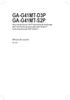 GA-G4MT-D3P GA-G4MT-S2P Placa mãe de encaixe LGA775 para família de processador Intel Core /família de processador Intel Pentium / família de processador Intel Celeron Manual do usuário Rev. 30 Sumário
GA-G4MT-D3P GA-G4MT-S2P Placa mãe de encaixe LGA775 para família de processador Intel Core /família de processador Intel Pentium / família de processador Intel Celeron Manual do usuário Rev. 30 Sumário
GA-EP41T-USB3. Manual do usuário
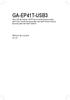 GA-EP4T-USB3 Placa mãe de soquete LGA775 para a família de processador Intel Core / família de processador Intel Intel Pentium /família de processador Intel Intel Celeron Manual do usuário Rev. 00 Sumário
GA-EP4T-USB3 Placa mãe de soquete LGA775 para a família de processador Intel Core / família de processador Intel Intel Pentium /família de processador Intel Intel Celeron Manual do usuário Rev. 00 Sumário
GA-H55M-S2. Manual do usuário
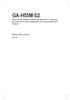 GA-H55M-S2 Placa mãe para soquete LGA56 para Intel Core i7 / processador Intel Core i5 / processador Intel Core i3/ processador Intel Pentium Manual do usuário Rev. 30 Sumário Capítulo...3 - Precauções
GA-H55M-S2 Placa mãe para soquete LGA56 para Intel Core i7 / processador Intel Core i5 / processador Intel Core i3/ processador Intel Pentium Manual do usuário Rev. 30 Sumário Capítulo...3 - Precauções
GA-E350N-USB3. Manual do Usuário. Placa mãe FT1 BGA Embutida com um processador AMD E-350 Dual-Core. Rev. 1001
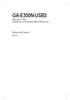 GA-E350N-USB3 Placa mãe FT BGA Embutida com um processador AMD E-350 Dual-Core Manual do Usuário Rev. 00 Sumário Capítulo Instalação do Hardware...3 - Precauções para Instalação... 3-2 Especificações do
GA-E350N-USB3 Placa mãe FT BGA Embutida com um processador AMD E-350 Dual-Core Manual do Usuário Rev. 00 Sumário Capítulo Instalação do Hardware...3 - Precauções para Instalação... 3-2 Especificações do
UFCD 0770 Dispositivos e Periféricos Formadora: Sónia Rodrigues
 UFCD 0770 Dispositivos e Periféricos Formadora: Sónia Rodrigues 0770 Dispositivos e Periféricos Objectivos da UFCD: Instalar e configurar dispositivos internos e externos no computador. Identificar as
UFCD 0770 Dispositivos e Periféricos Formadora: Sónia Rodrigues 0770 Dispositivos e Periféricos Objectivos da UFCD: Instalar e configurar dispositivos internos e externos no computador. Identificar as
IPM41-D3 Manual do Usuário
 IPM41-D3 Manual do Usuário 37-002-0006-092 Rev.1 Nota O material escrito contido com este produto é propriedade da PCWARE. Nenhuma parte deste manual pode ser reproduzida, copiada, traduzida, ou transmitida
IPM41-D3 Manual do Usuário 37-002-0006-092 Rev.1 Nota O material escrito contido com este produto é propriedade da PCWARE. Nenhuma parte deste manual pode ser reproduzida, copiada, traduzida, ou transmitida
Instalando sua Multifuncional na sua rede pela primeira vez
 Instalando sua Multifuncional na sua rede pela primeira vez PIXMA MX531 Sistema Operacional Windows 1 Preparando para Conectar a Multifuncional na Rede Requisitos da Rede Antes de conectar sua multifuncional
Instalando sua Multifuncional na sua rede pela primeira vez PIXMA MX531 Sistema Operacional Windows 1 Preparando para Conectar a Multifuncional na Rede Requisitos da Rede Antes de conectar sua multifuncional
,QVWDODomR. Dê um duplo clique para abrir o Meu Computador. Dê um duplo clique para abrir o Painel de Controle. Para Adicionar ou Remover programas
 ,QVWDODomR 5HTXLVLWRV0tQLPRV Para a instalação do software 0RQLWXV, é necessário: - Processador 333 MHz ou superior (700 MHz Recomendado); - 128 MB ou mais de Memória RAM; - 150 MB de espaço disponível
,QVWDODomR 5HTXLVLWRV0tQLPRV Para a instalação do software 0RQLWXV, é necessário: - Processador 333 MHz ou superior (700 MHz Recomendado); - 128 MB ou mais de Memória RAM; - 150 MB de espaço disponível
BIOS - Códigos de erro
 Durante o boot, o BIOS realiza uma série de testes, visando detectar com exatidão os componentes de hardware instalados no micro. Este teste é chamado de POST, acrônimo de "Power-On Self Test". Os dados
Durante o boot, o BIOS realiza uma série de testes, visando detectar com exatidão os componentes de hardware instalados no micro. Este teste é chamado de POST, acrônimo de "Power-On Self Test". Os dados
Manual do utilizador. Rev. 3301
 GA-965P-DS3/S3 Processador Intel Core TM 2 Extreme quad-core / Core TM 2 Quad / Intel Core TM 2 Extreme dual-core / Core TM 2 Duo / Intel Pentium Processor Extreme Edition / Intel Pentium D / Pentium 4
GA-965P-DS3/S3 Processador Intel Core TM 2 Extreme quad-core / Core TM 2 Quad / Intel Core TM 2 Extreme dual-core / Core TM 2 Duo / Intel Pentium Processor Extreme Edition / Intel Pentium D / Pentium 4
Manutenção de Placas-Mãe. Christian César de Azevedo
 Manutenção de Placas-Mãe Christian César de Azevedo Primeiros Passos Verificar alguma mensagem de erro na tela ou algum sinal aural (beeps emitidos pelo speaker). Faça uma inspeção visual na placa-mãe
Manutenção de Placas-Mãe Christian César de Azevedo Primeiros Passos Verificar alguma mensagem de erro na tela ou algum sinal aural (beeps emitidos pelo speaker). Faça uma inspeção visual na placa-mãe
MANUAL DO USUÁRIO MP4 PLAYER
 *Foto ilustrativa MANUAL DO USUÁRIO MP4 PLAYER 1. CONTEÚDO DA EMBALAGEM MP4 Player. Fone de Ouvido. Cabo USB. Manual do Usuário. 2. INTRODUÇÃO Este MP4 Player é uma nova geração de áudio digital portátil
*Foto ilustrativa MANUAL DO USUÁRIO MP4 PLAYER 1. CONTEÚDO DA EMBALAGEM MP4 Player. Fone de Ouvido. Cabo USB. Manual do Usuário. 2. INTRODUÇÃO Este MP4 Player é uma nova geração de áudio digital portátil
TUTORIAL WINDOWS 7. Curso Técnico em Informática. Aluno: Ricardo B. Magalhães Período: Noturno Profª: Patrícia Pagliuca
 GOVERNO DO ESTADO DE MATO GROSSO SECRETARIA DE ESTADO DE CIÊNCIA E TECNOLOGIA SECITEC ESCOLA TÉCNICA ESTADUAL DE EDUCAÇÃO PROFISSIONAL E TECNOLÓGICA UNIDADE DE LUCAS DO RIO VERDE Curso Técnico em Informática
GOVERNO DO ESTADO DE MATO GROSSO SECRETARIA DE ESTADO DE CIÊNCIA E TECNOLOGIA SECITEC ESCOLA TÉCNICA ESTADUAL DE EDUCAÇÃO PROFISSIONAL E TECNOLÓGICA UNIDADE DE LUCAS DO RIO VERDE Curso Técnico em Informática
GA-MA78LMT-S2H/ GA-MA78LMT-S2
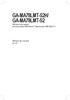 GA-MA78LMT-S2H/ GA-MA78LMT-S2 AM3 placa mãe soquete para processador AMD Phenom II/processador AMD Athlon II Manual do usuário Rev. 1001 Sumário Capítulo 1 Instalação do Hardware...3 1-1 Precauções para
GA-MA78LMT-S2H/ GA-MA78LMT-S2 AM3 placa mãe soquete para processador AMD Phenom II/processador AMD Athlon II Manual do usuário Rev. 1001 Sumário Capítulo 1 Instalação do Hardware...3 1-1 Precauções para
Conhecendo o Computador
 Conhecendo o Computador Resumo 1. O Computador 2. Principais componentes do hardware do computador 3. Placa-mãe 3.1. Descrição dos componentes na placa-mãe 3.2. Conexões do painel traseiro 3.3. Barramento
Conhecendo o Computador Resumo 1. O Computador 2. Principais componentes do hardware do computador 3. Placa-mãe 3.1. Descrição dos componentes na placa-mãe 3.2. Conexões do painel traseiro 3.3. Barramento
1.0 Informações de hardware
 1.0 Informações de hardware 1.1 Botões e ligações 6 1 7 2 8 3 9 4 5 6 10 1 Ligar / Desligar 2 Conetor Micro USB 3 Botão Voltar 4 Conetor Mini HDMI 5 Microfone 6 Webcam 7 Entrada para fone de ouvido 8 Botão
1.0 Informações de hardware 1.1 Botões e ligações 6 1 7 2 8 3 9 4 5 6 10 1 Ligar / Desligar 2 Conetor Micro USB 3 Botão Voltar 4 Conetor Mini HDMI 5 Microfone 6 Webcam 7 Entrada para fone de ouvido 8 Botão
COMANDO MILITAR DA AMAZÔNIA 29.ª CIRCUNSCRIÇÃO DE SERVIÇO MILITAR PREGÃO ELETRÔNICO Nº 02/2009 UASG 160010
 Itens Especificação Und. Quant. 01 07 10 11 39 Adaptador para fonte - Características 20/24 pinos leadership 8301. Bateria - Características - computador, tipo lithium, tensão alimentação 3v, aplicação
Itens Especificação Und. Quant. 01 07 10 11 39 Adaptador para fonte - Características 20/24 pinos leadership 8301. Bateria - Características - computador, tipo lithium, tensão alimentação 3v, aplicação
Neste manual você terá o exemplo de acesso 3G pelo programa ASEE, existem 02 tipos, o segundo é o MEYE. No cd existe o manual do MEYE.
 Neste manual você terá o exemplo de acesso 3G pelo programa ASEE, existem 02 tipos, o segundo é o MEYE. No cd existe o manual do MEYE. Introdução Os modelos de DVR Stand Alone H.264 da Luxseg são todos
Neste manual você terá o exemplo de acesso 3G pelo programa ASEE, existem 02 tipos, o segundo é o MEYE. No cd existe o manual do MEYE. Introdução Os modelos de DVR Stand Alone H.264 da Luxseg são todos
PREFEITURA DO MUNICÍPIO DE ARAUCÁRIA CNPJ: 76.105.535.0001-99 RUA, PEDRO DRUSZCZ, Nº 111 - CENTRO ARAUCARIA - PR
 11.353.046/000100 1 / 5 COMERCIAL ROSVADOSKI LTDA ME 201547 IMPRESSORA LASER Especificações Técnicas Mínimas Obrigatórias VELOCIDADE: Minima de impressão 30(trinta) PPM em formato A4;Tempo máximo de impressão
11.353.046/000100 1 / 5 COMERCIAL ROSVADOSKI LTDA ME 201547 IMPRESSORA LASER Especificações Técnicas Mínimas Obrigatórias VELOCIDADE: Minima de impressão 30(trinta) PPM em formato A4;Tempo máximo de impressão
Montagem & Manutenção Oficina de Informática - 1 - GABINETE. O mercado disponibiliza os seguintes modelos de gabinete para integração de PC s:
 GABINETE - 1 - O gabinete é considerado a estrutura do PC porque é nele que todos os componentes internos serão instalados e fixados. Portanto, a escolha de um gabinete adequado aos componentes que serão
GABINETE - 1 - O gabinete é considerado a estrutura do PC porque é nele que todos os componentes internos serão instalados e fixados. Portanto, a escolha de um gabinete adequado aos componentes que serão
Hardware: Componentes Básicos. Sistema de Computador Pessoal. Anatomia de um Teclado. Estrutura do Computador. Arquitetura e Organização
 Hardware: Componentes Básicos Arquitetura dos Computadores Dispositivos de Entrada Processamento Dispositivos de Saída Armazenamento Marco Antonio Montebello Júnior marco.antonio@aes.edu.br Sistema de
Hardware: Componentes Básicos Arquitetura dos Computadores Dispositivos de Entrada Processamento Dispositivos de Saída Armazenamento Marco Antonio Montebello Júnior marco.antonio@aes.edu.br Sistema de
Sabará, 11 de agosto de 2015 RETIFICAÇÃO DO PREGÃO PRESENCIAL Nº 051/2015
 Sabará, 11 de agosto de 2015 RETIFICAÇÃO DO PREGÃO PRESENCIAL Nº 051/2015 A Prefeitura Municipal de Sabará, por meio da Secretaria Municipal de Administração, resolve RETIFICAR o Edital do Pregão Presencial
Sabará, 11 de agosto de 2015 RETIFICAÇÃO DO PREGÃO PRESENCIAL Nº 051/2015 A Prefeitura Municipal de Sabará, por meio da Secretaria Municipal de Administração, resolve RETIFICAR o Edital do Pregão Presencial
GA-P67A-UD7. Manual do Usuário
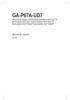 GA-P67A-UD7 Placa mãe de soquete LGA55 para processadores Intel Core i7/ processadores Intel Core i5/ processadores Intel Core i3/ processadores Intel Pentium / processadores Intel Celeron Manual do Usuário
GA-P67A-UD7 Placa mãe de soquete LGA55 para processadores Intel Core i7/ processadores Intel Core i5/ processadores Intel Core i3/ processadores Intel Pentium / processadores Intel Celeron Manual do Usuário
Guia Rápido de Instalação
 Guia Rápido de Instalação Caro Usuário, Queremos parabenizá-lo por escolher o PlugData MG100T e dar-lhe as boas vindas a um conjunto de facilidades que serão conseguidas com o uso deste equipamento. Apresentação
Guia Rápido de Instalação Caro Usuário, Queremos parabenizá-lo por escolher o PlugData MG100T e dar-lhe as boas vindas a um conjunto de facilidades que serão conseguidas com o uso deste equipamento. Apresentação
Modem ADSL 2+ Modelo GKM 1220. Parabéns, você acaba de adquirir um produto com a qualidade e segurança Intelbras.
 GUIA DE INSTALAÇÃO Modem ADSL 2+ Modelo GKM 1220 Parabéns, você acaba de adquirir um produto com a qualidade e segurança Intelbras. O Modem ADSL 2+ GKM 1220 oferece uma solução completa e prática para
GUIA DE INSTALAÇÃO Modem ADSL 2+ Modelo GKM 1220 Parabéns, você acaba de adquirir um produto com a qualidade e segurança Intelbras. O Modem ADSL 2+ GKM 1220 oferece uma solução completa e prática para
ANEXO VII RELAÇÃO DOS ITENS DA LICITAÇÃO
 Nr.: - PR Folha: 1/6 Preço Unit. Máximo 1 151,000 u MICRO COMPUTADOR - MODELO 01. MICROCOMPUTADOR BASEADO EM PROCESSADOR DE 2 NÚCLEOS E 4 THREADS, COM MEMÓRIA CACHE DE MÍNIMA DE 3MB, CLOCK DE 3.4 GHZ E
Nr.: - PR Folha: 1/6 Preço Unit. Máximo 1 151,000 u MICRO COMPUTADOR - MODELO 01. MICROCOMPUTADOR BASEADO EM PROCESSADOR DE 2 NÚCLEOS E 4 THREADS, COM MEMÓRIA CACHE DE MÍNIMA DE 3MB, CLOCK DE 3.4 GHZ E
Instalando sua Multifuncional na sua rede pela primeira vez
 Instalando sua Multifuncional na sua rede pela primeira vez PIXMA MG3510 Mac OS 1 Instalando sua Multifuncional na sua rede pela primeira vez PIXMA MG3510 Mac OS Preparando para Conectar Minha Multifuncional
Instalando sua Multifuncional na sua rede pela primeira vez PIXMA MG3510 Mac OS 1 Instalando sua Multifuncional na sua rede pela primeira vez PIXMA MG3510 Mac OS Preparando para Conectar Minha Multifuncional
Guia. Zeus. Rápido PGS-G719-3WB
 Guia Rápido Zeus PGS-G79-3WB SUMÁRIO Conferindo o seu Tablet Pegasus... Conhecendo o seu Tablet Pegasus... 2 Preparando o seu Tablet Pegasus para o º uso... 4 Carregar a bateria... 4 Ligar ou Desligar
Guia Rápido Zeus PGS-G79-3WB SUMÁRIO Conferindo o seu Tablet Pegasus... Conhecendo o seu Tablet Pegasus... 2 Preparando o seu Tablet Pegasus para o º uso... 4 Carregar a bateria... 4 Ligar ou Desligar
Guia do usuário do Módulo de expansão de teclas (KEM) do Telefone IP. BCM Business Communications Manager
 Guia do usuário do Módulo de expansão de teclas (KEM) do Telefone IP BCM Business Communications Manager Versão do documento: 02 Código do componente: N0094439 Data: Janeiro de 2006 Copyright Nortel Networks
Guia do usuário do Módulo de expansão de teclas (KEM) do Telefone IP BCM Business Communications Manager Versão do documento: 02 Código do componente: N0094439 Data: Janeiro de 2006 Copyright Nortel Networks
PLG100 VH UTILIZAÇÃO NO MOTIF ES
 QUICK GUIDE PLG100 VH UTILIZAÇÃO NO MOTIF ES O que é a PLG100 VH? A PLG100 VH oferece um sofisticado efeito de harmonia que aproveita o som da sua voz (através de um microfone conectado à entrada A/D do
QUICK GUIDE PLG100 VH UTILIZAÇÃO NO MOTIF ES O que é a PLG100 VH? A PLG100 VH oferece um sofisticado efeito de harmonia que aproveita o som da sua voz (através de um microfone conectado à entrada A/D do
INSTRUÇÕES PARA A CAPA LIFEPROOF FRÉ PARA IPHONE
 INSTRUÇÕES PARA A CAPA LIFEPROOF FRÉ PARA IPHONE A capa LifeProof é à prova d'água, à prova de queda e própria para quaisquer condições climáticas, permitindo utilizar o seu iphone dentro e debaixo d'água.
INSTRUÇÕES PARA A CAPA LIFEPROOF FRÉ PARA IPHONE A capa LifeProof é à prova d'água, à prova de queda e própria para quaisquer condições climáticas, permitindo utilizar o seu iphone dentro e debaixo d'água.
Manual do usuário. PEG 232 Express
 Manual do usuário PEG 232 Express PEG 232 Express Parabéns, você acaba de adquirir um produto com a qualidade e segurança Intelbras. A placa de rede PCI-E Gigabit Ethernet PEG 232 Express foi projetada
Manual do usuário PEG 232 Express PEG 232 Express Parabéns, você acaba de adquirir um produto com a qualidade e segurança Intelbras. A placa de rede PCI-E Gigabit Ethernet PEG 232 Express foi projetada
27/02/2012 CEV TECNOLOGIA DA INFORMAÇÃO CEV. Prof. OCEAN A. SANTOS. Sistema Binário; Unidades de Medidas; Hardware.
 CEV 1 CEV TECNOLOGIA DA INFORMAÇÃO Prof. OCEAN A. SANTOS Sistema Binário; Unidades de Medidas; Hardware. 1 HARDWARE Sistema Binário Bit Byte Sistema Binário; Unidades de Medidas; Hardware: CPU Placa-Mãe
CEV 1 CEV TECNOLOGIA DA INFORMAÇÃO Prof. OCEAN A. SANTOS Sistema Binário; Unidades de Medidas; Hardware. 1 HARDWARE Sistema Binário Bit Byte Sistema Binário; Unidades de Medidas; Hardware: CPU Placa-Mãe
GA-MA785GPM-UD2H/ GA-MA785GM-UD2H/ GA-MA785GM-US2H
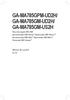 GA-MA785GPM-UD2H/ GA-MA785GM-UD2H/ GA-MA785GM-US2H Placa mãe soquete AM2+/AM2 para processador AMD Phenom II/processador AMD Phenom / para processador AMD Athlon II/processador AMD Athlon / Processador
GA-MA785GPM-UD2H/ GA-MA785GM-UD2H/ GA-MA785GM-US2H Placa mãe soquete AM2+/AM2 para processador AMD Phenom II/processador AMD Phenom / para processador AMD Athlon II/processador AMD Athlon / Processador
Arquitectura de Computadores
 Escola Secundária D. Afonso Sanches Arquitectura de Computadores Módulo 3 Técnicas de Detecção de Avarias Nuno Pereira nuno@nfp.com.pt 2009/2010 1. Introdução 1.1 Técnicas de detecção de avarias A disciplina
Escola Secundária D. Afonso Sanches Arquitectura de Computadores Módulo 3 Técnicas de Detecção de Avarias Nuno Pereira nuno@nfp.com.pt 2009/2010 1. Introdução 1.1 Técnicas de detecção de avarias A disciplina
ESPECIFICAÇÕES TÉCNICAS
 PROCESSO ADM Nº. 108/11 PREGÃO ELETRÔNICO Nº. 055/11 ERRATA DE EDITAL A Comissão Permanente de Licitação comunica, para conhecimento das empresas convidadas, a errata de Edital do PREGÃO ELETRÔNICO Nº.
PROCESSO ADM Nº. 108/11 PREGÃO ELETRÔNICO Nº. 055/11 ERRATA DE EDITAL A Comissão Permanente de Licitação comunica, para conhecimento das empresas convidadas, a errata de Edital do PREGÃO ELETRÔNICO Nº.
Manual do Usuário. Rev. 1302 12MB-G41MC-1302R
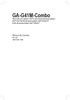 GA-G41M-Combo Placa mãe com soquete LGA775 para família de processadores Intel Core /família de processadores Intel Pentium / família de processadores Intel Celeron Manual do Usuário Rev. 1302 12MB-G41MC-1302R
GA-G41M-Combo Placa mãe com soquete LGA775 para família de processadores Intel Core /família de processadores Intel Pentium / família de processadores Intel Celeron Manual do Usuário Rev. 1302 12MB-G41MC-1302R
GA-P35-DS3R/ GA-P35-DS3 GA-P35-S3 Placa principal com socket LGA775 para os processadores da família Intel Core TM / Intel Pentium / Intel Celeron
 GA-P35-DS3R/ GA-P35-DS3 GA-P35-S3 Placa principal com socket LGA775 para os processadores da família Intel Core TM / Intel Pentium / Intel Celeron Manual do utilizador Rev. 200 * O símbolo REEE colocado
GA-P35-DS3R/ GA-P35-DS3 GA-P35-S3 Placa principal com socket LGA775 para os processadores da família Intel Core TM / Intel Pentium / Intel Celeron Manual do utilizador Rev. 200 * O símbolo REEE colocado
Seu manual do usuário HP deskjet 970c http://pt.yourpdfguides.com/dref/900013
 Você pode ler as recomendações contidas no guia do usuário, no guia de técnico ou no guia de instalação para. Você vai encontrar as respostas a todas suas perguntas sobre a no manual do usuário (informação,
Você pode ler as recomendações contidas no guia do usuário, no guia de técnico ou no guia de instalação para. Você vai encontrar as respostas a todas suas perguntas sobre a no manual do usuário (informação,
Guia de Instalação Rápida TEW-623PI 3.02
 Guia de Instalação Rápida TEW-623PI 3.02 Índice Português 1. Antes de Iniciar 1 2. Como Instalar 2 3. Usando o Adaptador Wireless 4 Troubleshooting 5 Version 02.05.2010 1. Antes de Iniciar Português Conteúdo
Guia de Instalação Rápida TEW-623PI 3.02 Índice Português 1. Antes de Iniciar 1 2. Como Instalar 2 3. Usando o Adaptador Wireless 4 Troubleshooting 5 Version 02.05.2010 1. Antes de Iniciar Português Conteúdo
GA-EP41-UD3L GA-EP41-US3L
 GA-EP41-UD3L GA-EP41-US3L Placa mãe para soquete LGA775 para processadores da família Intel Core / Intel Pentium /Intel Celeron Manual do Usuário Rev. 1003 Motherboard GA-EP41-UD3L/GA-EP41-US3L Mar. 26,
GA-EP41-UD3L GA-EP41-US3L Placa mãe para soquete LGA775 para processadores da família Intel Core / Intel Pentium /Intel Celeron Manual do Usuário Rev. 1003 Motherboard GA-EP41-UD3L/GA-EP41-US3L Mar. 26,
DK105 GROVE. Temperatura e Umidade. Radiuino
 DK105 GROVE Temperatura e Umidade Radiuino O presente projeto visa mostrar uma básica aplicação com o Kit DK 105 Grove. Utilizamos um sensor de umidade e temperatura Grove juntamente ao nó sensor para
DK105 GROVE Temperatura e Umidade Radiuino O presente projeto visa mostrar uma básica aplicação com o Kit DK 105 Grove. Utilizamos um sensor de umidade e temperatura Grove juntamente ao nó sensor para
MANUAL DO SEU TABLET DO CONGRESSO
 MANUAL DO SEU TABLET DO CONGRESSO Como posso ligar o tablet: O botão power está localizado na borda do tablet, o botão está identificado por este símbolo Pressione e segure o botão power até que a tela
MANUAL DO SEU TABLET DO CONGRESSO Como posso ligar o tablet: O botão power está localizado na borda do tablet, o botão está identificado por este símbolo Pressione e segure o botão power até que a tela
ÁRVORE DE FALHAS DESKTOP. SINTOMA ITEM OBSERVADO POSSÍVEIS FALHAS POSSÍVEIS SOLUÇÕES Sem tensão Tensão incorreta. Corrigir instalação elétrica
 Lento Não liga ÁRVORE DE FALHAS DESKTOP Rede elétrica Sem tensão Tensão incorreta Corrigir instalação elétrica Substituir fonte Fonte Chave seletora na posição incorreta Selecionar de acordo com a tensão
Lento Não liga ÁRVORE DE FALHAS DESKTOP Rede elétrica Sem tensão Tensão incorreta Corrigir instalação elétrica Substituir fonte Fonte Chave seletora na posição incorreta Selecionar de acordo com a tensão
Estimativa. Unioeste 46999/2015 Cod. Fornecedor Classificação Vlr.Un. Total. Setor Processo Item edital
 Filtrado por ( : = '' ) E (Imprimir quantidades por setor de consumo = Sim) Página 1 de 1 Fornecedor Classificação Vlr.Un. 10 14143 Adaptador de Energia Power Over Ethernet (POE). Características mínimas
Filtrado por ( : = '' ) E (Imprimir quantidades por setor de consumo = Sim) Página 1 de 1 Fornecedor Classificação Vlr.Un. 10 14143 Adaptador de Energia Power Over Ethernet (POE). Características mínimas
Backup e Recuperação Guia do Usuário
 Backup e Recuperação Guia do Usuário Copyright 2008 Hewlett-Packard Development Company, L.P. Windows é uma marca registrada da Microsoft Corporation nos Estados Unidos. As informações contidas neste documento
Backup e Recuperação Guia do Usuário Copyright 2008 Hewlett-Packard Development Company, L.P. Windows é uma marca registrada da Microsoft Corporation nos Estados Unidos. As informações contidas neste documento
This page should not be printed.
 Nº MODIFICAÇÃO POR DATA 0 Liberação de Arquivo Ari Jr 24-04-2015 This page should not be printed. This document is property of Britannia AND CAN NOT BE USED BY A THIRD PARTY PROJ. DATA MATERIAL QUANTIDADE
Nº MODIFICAÇÃO POR DATA 0 Liberação de Arquivo Ari Jr 24-04-2015 This page should not be printed. This document is property of Britannia AND CAN NOT BE USED BY A THIRD PARTY PROJ. DATA MATERIAL QUANTIDADE
SOFTWARE VIAWEB. Como instalar o Software VIAWEB
 SOFTWARE VIAWEB Como instalar o Software VIAWEB O Software VIAWEB é na verdade um receptor de eventos. A única diferença é que os eventos são recebidos via INTERNET. Portanto, a empresa de monitoramento
SOFTWARE VIAWEB Como instalar o Software VIAWEB O Software VIAWEB é na verdade um receptor de eventos. A única diferença é que os eventos são recebidos via INTERNET. Portanto, a empresa de monitoramento
*Este tutorial foi feito para o Windows 7, mas pode ser usado em qualquer outro Windows, basta seguir o mesmo raciocínio.
 Tutorial Sensores *Este tutorial foi feito para o Windows 7, mas pode ser usado em qualquer outro Windows, basta seguir o mesmo raciocínio. *É necessário ter o Microsoft Excel instalado no computador.
Tutorial Sensores *Este tutorial foi feito para o Windows 7, mas pode ser usado em qualquer outro Windows, basta seguir o mesmo raciocínio. *É necessário ter o Microsoft Excel instalado no computador.
Passo 1 Ligue Câmeras DIN para o Sistema * Conecte câmeras para extensão cabos alinhando as setas.
 Configuração basica so sistema: Passo 1 Ligue Câmeras DIN para o Sistema * Conecte câmeras para extensão cabos alinhando as setas. NOTA: A seta na parte superior da o lado chato da câmera e conectores
Configuração basica so sistema: Passo 1 Ligue Câmeras DIN para o Sistema * Conecte câmeras para extensão cabos alinhando as setas. NOTA: A seta na parte superior da o lado chato da câmera e conectores
IBRX Sistemas Eletrônicos. Manual técnico. Configuração: IBRX Módulo portão Rev 020216 2. O IBRX Portão funciona em 4 tipos de conexão:
 IBRX Portão IBRX Módulo portão Rev 020216 2 Manual técnico O IBRX Portão funciona em 4 tipos de conexão: Servidor Cliente Online DHCP Cliente Online Cliente Offline Modo Servidor: Neste modo o módulo cria
IBRX Portão IBRX Módulo portão Rev 020216 2 Manual técnico O IBRX Portão funciona em 4 tipos de conexão: Servidor Cliente Online DHCP Cliente Online Cliente Offline Modo Servidor: Neste modo o módulo cria
Motherboard. Colégio Serrano Guardia Módulo III Suporte Técnico e Redes William Andrey de Godoy
 Motherboard 1 Colégio Serrano Guardia Módulo III Suporte Técnico e Redes Motherboard É a placa principal do micro, onde todos os itens são conectados. Nomes comuns: Motherboard, Placa-Mãe, SystemBoard
Motherboard 1 Colégio Serrano Guardia Módulo III Suporte Técnico e Redes Motherboard É a placa principal do micro, onde todos os itens são conectados. Nomes comuns: Motherboard, Placa-Mãe, SystemBoard
EM8032 EM8033 Adaptador Powerline de 500Mbps com tomada elétrica
 EM8032 EM8033 Adaptador Powerline de 500Mbps com tomada elétrica 2 PORTUGUÊS EM8032 EM8033 - Adaptador Powerline de 500Mbps com tomada elétrica Índice 1.0 Introdução... 2 1.1 Conteúdo da embalagem... 2
EM8032 EM8033 Adaptador Powerline de 500Mbps com tomada elétrica 2 PORTUGUÊS EM8032 EM8033 - Adaptador Powerline de 500Mbps com tomada elétrica Índice 1.0 Introdução... 2 1.1 Conteúdo da embalagem... 2
www.hardline.com.br Manual do Usuário Black
 www.hardline.com.br Manual do Usuário Black HardCam Black, traz qualidade de imagem em alta resolução, com sensor de movimento, que da mais flexibilidade de montagem final da suas filmagens. Em um design
www.hardline.com.br Manual do Usuário Black HardCam Black, traz qualidade de imagem em alta resolução, com sensor de movimento, que da mais flexibilidade de montagem final da suas filmagens. Em um design
GA-EP45T-DS3R/ GA-EP45T-DS3
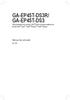 GA-EP45T-DS3R/ GA-EP45T-DS3 Placa principal com socket LGA775 para os processadores da família Intel Core TM / Intel Pentium / Intel Celeron Manual do utilizador Rev. 00 Índice Capítulo...3 - Precauções
GA-EP45T-DS3R/ GA-EP45T-DS3 Placa principal com socket LGA775 para os processadores da família Intel Core TM / Intel Pentium / Intel Celeron Manual do utilizador Rev. 00 Índice Capítulo...3 - Precauções
ANEXO II - TERMO DE REFERÊNCIA. Item 1 - AQUISIÇÃO DE 17 COMPUTADORES
 ANEXO II - TERMO DE REFERÊNCIA Item 1 - AQUISIÇÃO DE 17 COMPUTADORES Aquisição de 17 (Dezessete) Computadores. Processador: Intel core I3 3330 (Ivy Bridge) Quad Core, 3.0 GHz (3.2GHz Turbo Boost) 4x 256KB
ANEXO II - TERMO DE REFERÊNCIA Item 1 - AQUISIÇÃO DE 17 COMPUTADORES Aquisição de 17 (Dezessete) Computadores. Processador: Intel core I3 3330 (Ivy Bridge) Quad Core, 3.0 GHz (3.2GHz Turbo Boost) 4x 256KB
Manual de Instalação Digital Signage Versão 5.39.445
 Manual de Instalação Digital Signage Versão 5.39.445 Versão 3.2 28 de agosto de 2012 Copyright 2012 BroadNeeds Rev. 20120828 Pagina 1 de 24 1. INTRODUÇÃO... 3 2. REQUISITOS NECESSÁRIOS... 3 3. PREPARAÇÃO
Manual de Instalação Digital Signage Versão 5.39.445 Versão 3.2 28 de agosto de 2012 Copyright 2012 BroadNeeds Rev. 20120828 Pagina 1 de 24 1. INTRODUÇÃO... 3 2. REQUISITOS NECESSÁRIOS... 3 3. PREPARAÇÃO
Basic, Everest e Braille Box. Guia de Instalação
 Basic, Everest e Braille Box Guia de Instalação 2 PUBLICADO POR Index Braille Hantverksvägen 20 954 23, Gammelstad Suécia Telefone: +46 920 2030 80 www.indexbraille.com E POR Tecassistiva Av. Dr. Altino
Basic, Everest e Braille Box Guia de Instalação 2 PUBLICADO POR Index Braille Hantverksvägen 20 954 23, Gammelstad Suécia Telefone: +46 920 2030 80 www.indexbraille.com E POR Tecassistiva Av. Dr. Altino
Arquitetura e Organização de Computadores I
 AULA 09 Estruturas de Interconexão (Barramentos) II Existem algumas questões relacionadas ao desempenho do sistema e os barramentos que merecem ser destacadas. 1. a quantidade de dispositivos conectados
AULA 09 Estruturas de Interconexão (Barramentos) II Existem algumas questões relacionadas ao desempenho do sistema e os barramentos que merecem ser destacadas. 1. a quantidade de dispositivos conectados
INSTALAÇÃO E CONFIGURAÇÃO DO MODEM ZTE W 300
 Documentação Normativa INSTALAÇÃO E CONFIGURAÇÃO DO MODEM ZTE W 300 Instrução ÍNDICE 1 OBJETIVO...3 2 NORMAS GERAIS...3 3 PROCEDIMENTOS...3 3.1 Identificação Marca/Modelo do Modem...3 3.2 Identificação
Documentação Normativa INSTALAÇÃO E CONFIGURAÇÃO DO MODEM ZTE W 300 Instrução ÍNDICE 1 OBJETIVO...3 2 NORMAS GERAIS...3 3 PROCEDIMENTOS...3 3.1 Identificação Marca/Modelo do Modem...3 3.2 Identificação
Manual de Substituição de Hardware Lenovo 3000 J Series. Tipos 8252, 8253, 8254, 8255, 8256, 8257, 8258, 8259
 Manual de Substituição de Hardware Lenovo 3000 J Series Tipos 8252, 8253, 8254, 8255, 8256, 8257, 8258, 8259 Lenovo 3000 J Series Segunda Edição (Fevereiro 2006) Copyright Lenovo 2006. Portions Copyright
Manual de Substituição de Hardware Lenovo 3000 J Series Tipos 8252, 8253, 8254, 8255, 8256, 8257, 8258, 8259 Lenovo 3000 J Series Segunda Edição (Fevereiro 2006) Copyright Lenovo 2006. Portions Copyright
Requerimento minimo do PC. Instalando o Client Exclusivo 1. Insira o CD fornecido na unidade do disco e dê dois cliques em UMSClient(XXXX).exe.
 Acesso de rede usando Client exclusivo (S/W) O SDVR fornece um recurso de monitoramento remoto ao vivo. A monitoração remota exige a instalação do Client exclusivo (S/W) no seu PC. OBSERVAÇÃO Em uma rede
Acesso de rede usando Client exclusivo (S/W) O SDVR fornece um recurso de monitoramento remoto ao vivo. A monitoração remota exige a instalação do Client exclusivo (S/W) no seu PC. OBSERVAÇÃO Em uma rede
Instalando o Microsoft Office 2012-09-13 Versão 2.1
 Instalando o Microsoft Office 2012-09-13 Versão 2.1 SUMÁRIO Instalando o Microsoft Office... 2 Informações de pré-instalação... 2 Instalando o Microsoft Office... 3 Introdução... 7 Precisa de mais ajuda?...
Instalando o Microsoft Office 2012-09-13 Versão 2.1 SUMÁRIO Instalando o Microsoft Office... 2 Informações de pré-instalação... 2 Instalando o Microsoft Office... 3 Introdução... 7 Precisa de mais ajuda?...
INSTALAÇÃO DO DISCO MATRIZ COBAN MAIS BB
 INSTALAÇÃO DO DISCO MATRIZ COBAN MAIS BB Material necessário: - Disco Matriz Coban Mais BB LINUX, versão 200910191506 (formato AAAAMMDDHHMM), ou posterior. - Unidade de CD-ROM, se não existir no terminal;
INSTALAÇÃO DO DISCO MATRIZ COBAN MAIS BB Material necessário: - Disco Matriz Coban Mais BB LINUX, versão 200910191506 (formato AAAAMMDDHHMM), ou posterior. - Unidade de CD-ROM, se não existir no terminal;
Guia rápido de instruções
 Guia rápido de instruções 1 Visão superior e frontal Ecrã OLED Botão liga/desliga/modo Botão do obturador LED 1 de operação / estado Porta HDMI Ranhura para cartão MicroSD Altifalante LED 2 de operação/estado/bateria
Guia rápido de instruções 1 Visão superior e frontal Ecrã OLED Botão liga/desliga/modo Botão do obturador LED 1 de operação / estado Porta HDMI Ranhura para cartão MicroSD Altifalante LED 2 de operação/estado/bateria
NEWERA PDV ELGIN. Solução completa composto por: PC Newera E3 slim + CCD BS 300 + Monitor LCD ELGIN 14.1" + Impressora FIT 1E + Gaveta.
 NEWERA PDV ELGIN Solução completa composto por: PC Newera E3 slim + CCD BS 300 + Monitor LCD ELGIN 14.1" + Impressora FIT 1E + Gaveta. NEWERA E3 Slim Projetado para utilização na Automação Comercial, ideal
NEWERA PDV ELGIN Solução completa composto por: PC Newera E3 slim + CCD BS 300 + Monitor LCD ELGIN 14.1" + Impressora FIT 1E + Gaveta. NEWERA E3 Slim Projetado para utilização na Automação Comercial, ideal
Software em inglês com revisor de textos em português. Guia de instalação
 Software em inglês com revisor de textos em português. Guia de instalação INSTRUÇÕES DE INÍCIO RÁPIDO 1. Verifique se o Mac atende aos requisitos mínimos do sistema. 2. Remova o Microsoft Office 2008
Software em inglês com revisor de textos em português. Guia de instalação INSTRUÇÕES DE INÍCIO RÁPIDO 1. Verifique se o Mac atende aos requisitos mínimos do sistema. 2. Remova o Microsoft Office 2008
DVR 9 Canais ATX 209
 DVR 9 Canais ATX 209 Índice Introdução ao DVR 2 Painel frontal 3 Painel traseiro 4 Ligando a unidade 5 Visualização de tela 6 Guia de operação: Menu principal 7 Guia de operação: Seleção de câmera 7 Guia
DVR 9 Canais ATX 209 Índice Introdução ao DVR 2 Painel frontal 3 Painel traseiro 4 Ligando a unidade 5 Visualização de tela 6 Guia de operação: Menu principal 7 Guia de operação: Seleção de câmera 7 Guia
Manual aplicativo webprint.apk
 Manual aplicativo webprint.apk SÃO PAULO JULHO /2010 Sumário Instalando a aplicação no Cartão de memória:... 3 COMO CONECTAR O APLICATIVO MOTOROLA WEB PRINT E IMPRESSORA PENTAX POCKET JET 3.... 7 Aprendendo
Manual aplicativo webprint.apk SÃO PAULO JULHO /2010 Sumário Instalando a aplicação no Cartão de memória:... 3 COMO CONECTAR O APLICATIVO MOTOROLA WEB PRINT E IMPRESSORA PENTAX POCKET JET 3.... 7 Aprendendo
GA-X58A-UD3R. Manual do usuário. Placa mãe de encaixe LGA1366 para família de processador Intel Core i7. Rev. 1002
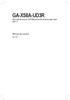 GA-X58A-UD3R Placa mãe de encaixe LGA366 para família de processador Intel Core i7 Manual do usuário Rev. 002 Sumário Capítulo Instalação do Hardware...3 - Precauções para Instalação... 3-2 Especificações
GA-X58A-UD3R Placa mãe de encaixe LGA366 para família de processador Intel Core i7 Manual do usuário Rev. 002 Sumário Capítulo Instalação do Hardware...3 - Precauções para Instalação... 3-2 Especificações
MONTAGEM E CONFIGURAÇÃO DE MICROS
 LAÉRCIO VASCONCELOS MONTAGEM E CONFIGURAÇÃO DE MICROS 4 a EDIÇÃO Rio de Janeiro 2014 ÍNDICE Capítulo 1: Introdução ao hardware Computador, micro, PC...1 Processador...1 Memória RAM...1 Disco rígido...2
LAÉRCIO VASCONCELOS MONTAGEM E CONFIGURAÇÃO DE MICROS 4 a EDIÇÃO Rio de Janeiro 2014 ÍNDICE Capítulo 1: Introdução ao hardware Computador, micro, PC...1 Processador...1 Memória RAM...1 Disco rígido...2
Manual de Usuário do Terminal All-In-One SB-9015F Cód. 501013610 - Revisão 1.1 Junho de 2015
 1 Manual de Usuário do Terminal All-In-One SB-9015F Cód. 501013610 - Revisão 1.1 Junho de 2015 Copyright 2015 por Bematech S.A. Curitiba, Brasil. Todos os direitos reservados. Nenhuma parte deste documento
1 Manual de Usuário do Terminal All-In-One SB-9015F Cód. 501013610 - Revisão 1.1 Junho de 2015 Copyright 2015 por Bematech S.A. Curitiba, Brasil. Todos os direitos reservados. Nenhuma parte deste documento
Módulo 8 Entradas Digitais 24 Vdc Monitorado. Os seguintes produtos devem ser adquiridos separadamente para possibilitar a utilização do produto:
 Descrição do Produto O módulo, integrante da Série Ponto, possui 8 pontos de entrada digital +24 Vdc isolada e monitorada, é indicado para aplicações onde a situação de linha rompida necessita ser detectada
Descrição do Produto O módulo, integrante da Série Ponto, possui 8 pontos de entrada digital +24 Vdc isolada e monitorada, é indicado para aplicações onde a situação de linha rompida necessita ser detectada
Manual de instruções U00123175100. Definições da impressora CP_Manager
 Manual de instruções U00123175100 Definições da impressora CP_Manager U00123175100 2011 Março Seiko I Infotech Inc., 2011 Todos os direitos reservados. Os conteúdos deste manual podem ser alterados sem
Manual de instruções U00123175100 Definições da impressora CP_Manager U00123175100 2011 Março Seiko I Infotech Inc., 2011 Todos os direitos reservados. Os conteúdos deste manual podem ser alterados sem
Dispositivos Externos
 Dispositivos Externos Guia do Usuário Copyright 2007 Hewlett-Packard Development Company, L.P. As informações contidas neste documento estão sujeitas a alterações sem aviso. As únicas garantias para produtos
Dispositivos Externos Guia do Usuário Copyright 2007 Hewlett-Packard Development Company, L.P. As informações contidas neste documento estão sujeitas a alterações sem aviso. As únicas garantias para produtos
Professor Marcelo Josué Telles Porta LPT, programação, componentes eletrônicos, sistema binário...
 Objetivos: - Conhecer a porta paralela LPT (explore as referências!) - Explorar uma linguagem de programação - Montagem de um circuito de comunicação via LPT - Revisão do sistema numérico binário INTRODUÇÃO
Objetivos: - Conhecer a porta paralela LPT (explore as referências!) - Explorar uma linguagem de programação - Montagem de um circuito de comunicação via LPT - Revisão do sistema numérico binário INTRODUÇÃO
Atualizações de Software Guia do Usuário
 Atualizações de Software Guia do Usuário Copyright 2007 Hewlett-Packard Development Company, L.P. Windows é uma marca registrada da Microsoft Corporation nos Estados Unidos. As informações contidas neste
Atualizações de Software Guia do Usuário Copyright 2007 Hewlett-Packard Development Company, L.P. Windows é uma marca registrada da Microsoft Corporation nos Estados Unidos. As informações contidas neste
Guia do Utilitário de Configuração (F10) do Computador Séries dx2390 e dx2400 Microtorre Business PC HP Compaq
 Guia do Utilitário de Configuração (F10) do Computador Séries dx2390 e dx2400 Microtorre Business PC HP Compaq Copyright 2008 Hewlett-Packard Development Company, L.P. As informações aqui contidas estão
Guia do Utilitário de Configuração (F10) do Computador Séries dx2390 e dx2400 Microtorre Business PC HP Compaq Copyright 2008 Hewlett-Packard Development Company, L.P. As informações aqui contidas estão
MANUAL DO USUÁRIO MOTHERBOARD i61m2x3dh Baseada em Conjuntos de Circuitos Integrados Intel H61 Express
 MANUAL DO USUÁRIO MOTHERBOARD i61m2x3dh Baseada em Conjuntos de Circuitos Integrados Intel H61 Express para Processadores Intel LGA 1155 Nº G03-I61M2-F Rev: 2.0 Data de lançamento: Janeiro de 2011 Marca
MANUAL DO USUÁRIO MOTHERBOARD i61m2x3dh Baseada em Conjuntos de Circuitos Integrados Intel H61 Express para Processadores Intel LGA 1155 Nº G03-I61M2-F Rev: 2.0 Data de lançamento: Janeiro de 2011 Marca
Manual do Usuário Sistema de Acuidade Visual Digital
 Manual do Usuário Sistema de Acuidade Visual Digital Página 1 de 16 Índice DonD - Sistema para Teste de Acuidade Visual...3 Componentes do Produto...4 Instalação...5 Abrindo o sistema do DonD...5 Configuração...6
Manual do Usuário Sistema de Acuidade Visual Digital Página 1 de 16 Índice DonD - Sistema para Teste de Acuidade Visual...3 Componentes do Produto...4 Instalação...5 Abrindo o sistema do DonD...5 Configuração...6
GA-M61PME-S2P. Manual do Usuário
 GA-M61PME-S2P Placa-mãe para soquete AM2+/AM2 para Processador AMD Phenom TM FX/ Processador AMD Phenom TM X4/ Processador AMD Phenom TM X3/ Processador AMD Athlon TM X2/ Processador AMD Athlon TM / Processador
GA-M61PME-S2P Placa-mãe para soquete AM2+/AM2 para Processador AMD Phenom TM FX/ Processador AMD Phenom TM X4/ Processador AMD Phenom TM X3/ Processador AMD Athlon TM X2/ Processador AMD Athlon TM / Processador
Guia de Instalação. Driver Gráfico de Impressão for WINDOWS
 Guia de Instalação Driver Gráfico de Impressão for WINDOWS Índice Apresentação...5 Documento...5 Modelos de Driver...5 Compatibilidade com Windows...5 Instalação...6 Configuração...12 Configuração da
Guia de Instalação Driver Gráfico de Impressão for WINDOWS Índice Apresentação...5 Documento...5 Modelos de Driver...5 Compatibilidade com Windows...5 Instalação...6 Configuração...12 Configuração da
GUIA RÁPIDO DE UTILIZAÇÃO KIT MERCURIOIV OSCILOSCÓPIO E GERADOR DE SINAIS
 GUIA RÁPIDO DE UTILIZAÇÃO KIT MERCURIOIV OSCILOSCÓPIO E GERADOR DE SINAIS Revisão 05 setembro/2014 Versão do Firmware: 2.1.8 Versão do software Osciloscópio para Windows: 2.0.19 1. Sumário 1.Introdução...3
GUIA RÁPIDO DE UTILIZAÇÃO KIT MERCURIOIV OSCILOSCÓPIO E GERADOR DE SINAIS Revisão 05 setembro/2014 Versão do Firmware: 2.1.8 Versão do software Osciloscópio para Windows: 2.0.19 1. Sumário 1.Introdução...3
Motherboard Significado
 Motherboard Significado Motherboard, também m designada por mainboard ou Placa-mãe, é uma placa de circuito impresso, que serve como base para a instalação dos componentes do computador, tais como processador,
Motherboard Significado Motherboard, também m designada por mainboard ou Placa-mãe, é uma placa de circuito impresso, que serve como base para a instalação dos componentes do computador, tais como processador,
Manual SOFIA (Software Inteligente ARPEN-SP) versão 0.1
 Manual SOFIA (Software Inteligente ARPEN-SP) versão 0.1 Normatização: Provimento nº 22/2014 Corregedoria Geral de São Paulo Segue o link com a íntegra do provimento, publicado no site da ARPEN-SP, em 18/09/2014:
Manual SOFIA (Software Inteligente ARPEN-SP) versão 0.1 Normatização: Provimento nº 22/2014 Corregedoria Geral de São Paulo Segue o link com a íntegra do provimento, publicado no site da ARPEN-SP, em 18/09/2014:
Manual do Usúario Vivo Sync. Manual do Usuário. Versão 1.3.1. Copyright Vivo 2014. http://vivosync.com.br
 Manual do Usuário Versão 1.3.1 Copyright Vivo 2014 http://vivosync.com.br 1 Vivo Sync... 3 2 Instalação do Vivo Sync... 4 3 Configurações... 7 3.1 Geral... 9 3.2 Fotos... 11 3.2.1 UpLoad:... 11 3.2.2 Download:...
Manual do Usuário Versão 1.3.1 Copyright Vivo 2014 http://vivosync.com.br 1 Vivo Sync... 3 2 Instalação do Vivo Sync... 4 3 Configurações... 7 3.1 Geral... 9 3.2 Fotos... 11 3.2.1 UpLoad:... 11 3.2.2 Download:...
1. Introdução... 4 1.1. Especificações do produto... 4 1.2. Layout... 6 1.3. Conectores do painel traseiro... 8
 1 Índice Capítulo 1 - Instalação do produto...4 1. Introdução... 4 1.1. Especificações do produto... 4 1.2. Layout... 6 1.3. Conectores do painel traseiro... 8 Capítulo 2 - Instalação do hardware...10
1 Índice Capítulo 1 - Instalação do produto...4 1. Introdução... 4 1.1. Especificações do produto... 4 1.2. Layout... 6 1.3. Conectores do painel traseiro... 8 Capítulo 2 - Instalação do hardware...10
Manual Balanças Wind. Balança Pesadora Wind Manual do Usuário. www.upxsolution.com.br Vendas: 11 4096-9393 Página: 1
 Balança Pesadora Wind Manual do Usuário www.upxsolution.com.br Vendas: 11 4096-9393 Página: 1 Indice Manual Balanças Wind 1. Instalação 2. Localização da Funções 3. Ligando a Balança 4. Operação 5. Configurações
Balança Pesadora Wind Manual do Usuário www.upxsolution.com.br Vendas: 11 4096-9393 Página: 1 Indice Manual Balanças Wind 1. Instalação 2. Localização da Funções 3. Ligando a Balança 4. Operação 5. Configurações
MANUAL DE INSTALAÇÃO E OPERAÇÃO
 SERVIÇO DE ATENDIMENTO AO CLIENTE MANUAL DE INSTALAÇÃO E OPERAÇÃO Maio 20/05/2013 R06 suporte@compatec.com.br fone:(54)4009 4711 Central de Alarme Monitorada AP8 10K 10K 2 Índice Introdução... 3 Características...
SERVIÇO DE ATENDIMENTO AO CLIENTE MANUAL DE INSTALAÇÃO E OPERAÇÃO Maio 20/05/2013 R06 suporte@compatec.com.br fone:(54)4009 4711 Central de Alarme Monitorada AP8 10K 10K 2 Índice Introdução... 3 Características...
Rápida introdução ao carregamento sem fio:
 Rápida introdução ao carregamento sem fio: 1. Se eu simplesmente colocar um celular de carregamento sem fio no CE700, ele será carregado automaticamente? Consulte o manual de seu celular para confirmar
Rápida introdução ao carregamento sem fio: 1. Se eu simplesmente colocar um celular de carregamento sem fio no CE700, ele será carregado automaticamente? Consulte o manual de seu celular para confirmar
O Sistema de Computação
 O Sistema de Computação Professor: Alex Sandro Forghieri alex.forghieri@ifsc.edu.br O Sistema de Computação INTRODUÇÃO Introdução Sistemas Computacionais podem ser divididos em camadas: Aplicativos Sistema
O Sistema de Computação Professor: Alex Sandro Forghieri alex.forghieri@ifsc.edu.br O Sistema de Computação INTRODUÇÃO Introdução Sistemas Computacionais podem ser divididos em camadas: Aplicativos Sistema
1 INSTRUÇÕES IMPORTANTES DE SEGURANÇA
 Obrigado por adquirir o Ventilador, modelos VTR500 503 505, um produto de alta tecnologia, seguro, eficiente, barato e econômico. É muito importante ler atentamente este manual de instruções, as informações
Obrigado por adquirir o Ventilador, modelos VTR500 503 505, um produto de alta tecnologia, seguro, eficiente, barato e econômico. É muito importante ler atentamente este manual de instruções, as informações
TUTORIAL PROCESSOS DE INSTALAÇÃO DO MYMIX MOBILE
 Sumário Apresentação... 1 1. Procedimentos iniciais... 2 2. Configurar computador para o IIS... 3 3. Configurar o serviço do IIS (Servidor Web)... 5 4. Instalar mymix Mobile no Coletor... 7 5. Configurar
Sumário Apresentação... 1 1. Procedimentos iniciais... 2 2. Configurar computador para o IIS... 3 3. Configurar o serviço do IIS (Servidor Web)... 5 4. Instalar mymix Mobile no Coletor... 7 5. Configurar
Leitor MaxProx-PC. O leitor de cartões de proximidade MaxProx-PC é destinado aos Integradores de Controle de Acesso.
 Leitor MaxProx-PC O leitor de cartões de proximidade MaxProx-PC é destinado aos Integradores de Controle de Acesso. Ele foi especialmente projetado para controle de acesso, para ser usado no modo de operação
Leitor MaxProx-PC O leitor de cartões de proximidade MaxProx-PC é destinado aos Integradores de Controle de Acesso. Ele foi especialmente projetado para controle de acesso, para ser usado no modo de operação
